Как слушать музыку в машине с телефона? Через Bluetooth, AUX, USB кабель, трансмиттер
Существует много способов, которыми можно подключить телефон к автомагнитоле и слушать любимую музыку с телефона в автомобиле. Это удобно, ведь сейчас практически у каждого вся музыка хранится в смартфоне. К тому же многие используют музыкальные сервисы типа Apple Music, Google Play Музыка, Spotify и т. д., чтобы слушать музыку онлайн (или через интернет с VK, других приложений и сайтов). Не важно, используете вы музыкальные сервисы, или музыка загружена на флешку телефона, вы можете слушать ее в автомобиле, просто подключив телефоне к магнитоле по Bluetooth, с помощью кабеля USB, AUX, или другим способом. В этой статье мы рассмотрим все возможные способы, с помощью которых можно соединить смартфон с автомагнитолой.
Существует огромное количество штатных головных устройств и универсальных автомагнитол. Все они отличаются своими возможностями и функционалом. Какие-то могут проигрывать музыку только со старых кассет и принимать радио, а какие-то уже не поддерживают компакт-диски.
Самые новые и продвинутые штатные и универсальные магнитолы (аудиосистемы) имеют поддержку Apple CarPlay и Android Auto. Разумеется, что к таким современным устройствам подключить свой смартфон на Android, или iPhone можно вообще без проблем (и не только для доступа к музыке), чаще всего даже без использования проводов. Но даже к старой автомагнитоле можно подключить телефон и использовать его для прослушивания музыки в автомобиле. Даже если нет AUX. Практически все способы одинаково подходят как для iPhone, так и для смартфонов на Android. Обычный кнопочный мобильный телефон так же можно подключить.
Способы подключения смартфона к автомагнитоле
Большинство решений, о которых я расскажу в этой статье, я проверил на собственном опыте. Начну из самых удобных и актуальных (на мой взгляд). Так как статья будет большой, используя меню (содержание статьи) ниже, вы можете сразу перейти к способу подключения, который подходит именно вам.
- Беспроводное подключение по Bluetooth
- Соединение через AUX
- С помощью USB-кабеля
- Через Bluetooth трансмиттер (если в магнитоле нет Bluetooth)
- Через радио (FM-трансмиттер)
- Специальный эмулятор
- Apple CarPlay или Android Auto
Через Bluetooth (без проводов)
Один из самых удобных и популярных способов. Все очень просто: смартфон подключается к автомагнитоле через Bluetooth и воспроизводит звук через динамики автомобиля. А в некоторых случаях (в зависимости от магнитолы), есть возможность использовать акустическую систему автомобиля для громкой связи. На экран магнитолы выводится информация о вызовах, уровне сети, заряде аккумулятора смартфона и другие функции. А сам процесс подключения практически ничем не отличается от подключения телефона к беспроводным наушникам, или колонке.
Главное, чтобы магнитола в вашем автомобиле поддерживала Bluetooth. Это можно узнать, посмотрев инструкцию, или характеристики на официальном сайте. Если в вашем авто штатное головное устройство, то вы скорее всего в курсе, есть там Блютуз, или нет. Так же в большинстве случаев на самом устройстве есть значок Bluetooth, или соответствующий пункт в настройках. Процесс подключения смартфона к акустической системе вашего автомобиля может отличаться от моей инструкции.
Как подключить:
- Нужно переключить магнитолу в режим Bluetooth (BT AUDIO). Обычно это делается с помощью кнопки Mode.
Возможно, в зависимости от устройства, нужно активировать режим подключения (если телефон не обнаружит магнитолу по Блютуз). - Открываем настройки Bluetooth на телефоне и выбираем там нашу магнитолу. В этом случае без разницы, Айфон, или смартфон на Андроид.
- На магнитоле скорее всего понадобится подтвердить подключение. У меня на экране появилась надпись Pairing, а затем Pair и два варианта NO и YES.
 Выбираем YES (разрешаем сопряжение) и подтверждаем.
Выбираем YES (разрешаем сопряжение) и подтверждаем. - Все подключилось!
- На экране магнитолы появился уровень сигнала сети и уровень заряда моего Айфона (на Android так же работает). Так же на телефоне появился запрос на разрешение синхронизации моих контактов. Чтобы была возможность выполнять и принимать звонки через громкую связь в автомобиле.
- Нас интересует прослушивание музыки с телефона. Все звуки с телефона воспроизводятся через динамики автомобиля. Просто включаем на телефоне музыку (в проигрывателе, Apple Music, Spotify, Deezer, Google Play Музыка, YouTube, в браузере) и слушаем.
Треки можно переключать с помощью кнопок на магнитоле, или на руле. Так же можно управлять громкостью, принимать звонки. Но это зависит от функционала магнитолы, или комплектации вашего автомобиля.
Важно! Если у вас магнитола без Bluetooth, то можно купить специальный Bluetooth трансмиттер (приемник). Он подключается по AUX, а питание берет с USB. После чего можно вывести звук с любого телефона. Но только переключать треки на магнитоле не получится, придется делать это на телефоне. О Bluetooth трансмиттерах я расскажу еще более подробно.
Он подключается по AUX, а питание берет с USB. После чего можно вывести звук с любого телефона. Но только переключать треки на магнитоле не получится, придется делать это на телефоне. О Bluetooth трансмиттерах я расскажу еще более подробно.
Я считаю, что такое подключение одно из самых удобных и доступных на сегодняшний день. А если вам повезло, и у вас автомобиль с поддержкой Apple CarPlay и Android Auto, то после подключения на экране головного устройства появляться иконки самых необходимых приложений, которые могут пригодиться в автомобиле. В том числе приложение «Музыка».
Подключаем телефон к магнитоле через AUX
Самый простой и быстрый способ. К тому же даже в старых магнитолах, как правило есть AUX вход. А на телефоне есть 3.5 mm выход на наушники. Или в комплекте идет переходник. На магнитоле AUX вход выглядит примерно вот так:
Это вход под обычный 3.5 mm jack. Если у вас штатная магнитола, то вход AUX может быть где-то в подлокотнике, бардачке, каком-то кармашке. Для соединения магнитолы с телефоном через AUX нужен кабель 3.5 mm jack — 3.5 mm jack.
Для соединения магнитолы с телефоном через AUX нужен кабель 3.5 mm jack — 3.5 mm jack.
У меня он был в комплекте. Если у вас его нет, то купить его можно практически в любом магазине цифровой техники. Он не дорогой.
Выполняем подключение:
- Один конец кабеля вставляем в AUX вход на магнитоле, а второй в 3.5 mm выход на телефоне.
- Магнитолу переключаем в режим AUX.
- На телефоне включаем музыку и слушаем ее в своем автомобиле.
- Управлять воспроизведением музыки можно только на телефоне.
Айфон точно так же можно подключить через AUX.
Если у вас новый Айфон на котором уже нет 3.5 mm выхода, то используйте переходник. Если переходника не было в комплекте с телефоном, то придется купить его самостоятельно. Кстати, я уже видел в интернете кабель Lightning — 3.5 mm jack.
Я сам часто слушаю музыку в машине через AUX, так как Bluetooth в моей магнитоле нет. Не так удобно, как по Bluetooth, но тоже не плохо.
Через USB кабель
Задача в том, чтобы использовать телефон просто как накопитель. То есть на флешке (или внутренней памяти) телефона есть музыка, мы подключаем телефон к магнитоле по USB в режиме передачи данных, магнитола сканирует память телефона, находит там аудио файлы и начинает их проигрывать. Как будто мы подключили обычную флешку.
Обратите внимание! Возможности данного способа подключения сильно зависят от функционала магнитолы. Например, есть магнитолы, которые поддерживают подключение Андроид устройств по USB. При этом на телефоне устанавливается специальное приложение. Управлять воспроизведением можно как с телефона, так и с магнитолы.
Что важно:
- Автомагнитола должна быть с USB входом. Снова же, если это штатная система, то USB вход скорее всего расположен в бардачке, или в подлокотнике.
- iPhone так подключить скорее всего не получится. Потому что iPhone нельзя использовать как накопитель.
 Разве что только в вашей машине есть поддержка Apple CarPlay. Или магнитола поддерживает подключение iPhone по кабелю (смотрите характеристики). Такая возможность есть на некоторых моделях от Alpine, BOSS, JVC, Kenwood, Pioneer.
Разве что только в вашей машине есть поддержка Apple CarPlay. Или магнитола поддерживает подключение iPhone по кабелю (смотрите характеристики). Такая возможность есть на некоторых моделях от Alpine, BOSS, JVC, Kenwood, Pioneer. - Чаще всего нужен кабель USB — Micro USB. Или USB — USB Type-C (на новых, топовых смартфонах). Но не каждый кабель подойдет. Дело в том, что есть кабеля, которые изначально разработаны только для зарядки телефона. Отличить его сложно. Нужен именно USB кабель для передачи данных. Тот, который идет в комплекте с телефоном должен работать.
- Слушать можно только ту музыку, которая сохранена в памяти телефона (или на флешке). Музыку через интернет, разные музыкальные сервисы (тот же Spotify, Deezer), приложения, браузер, слушать не получится. Исключение – автомобили с Android Auto и Apple CarPlay (о них я расскажу в конце статьи). На них при подключении смартфона по USB кабелю функционал будет огромный. В том числе доступ к музыкальным онлайн сервисам.

- Можно попробовать подключить не только Android смартфон, но и какой-то обычный, кнопочный телефон. Главное, чтобы он определялся как USB накопитель. Если вы подключаете его по USB к компьютеру и просто передаете файлы, то и в машине скорее всего получится подключить.
- Телефон будет сразу заряжаться.
Соединяем смартфон с магнитолой:
- Подключаем один конец USB кабеля к телефону, а другой к автомагнитоле.
- Возможно, телефон спросит в каком режиме выполнить подключение. Или вручную в настройках выбираем «Передача файлов» (устройство сохранения данных).
- Если магнитола автоматически не переключилась в режим «USB», то сделайте это вручную.
- После чтения USB накопителя должны появиться аудио файлы и начнется воспроизведение музыки с телефона.
- Чаще всего управлять воспроизведением можно только на автомагнитоле.
Способ рабочий, можно использовать. Но как мы уже выяснили, у него есть много минусов и разных нюансов.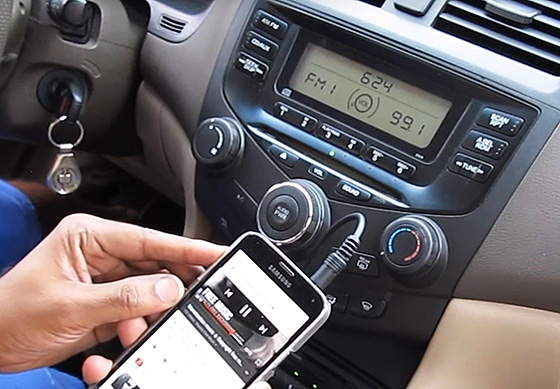
Через Bluetooth трансмиттер или ресивер (приемник)
Нам понадобится специальное устройство Bluetooth трансмиттер, или Bluetooth ресивер (еще их называют Bluetooth AUX приемник). И магнитола с AUX входом. Суть в том, чтобы добавить поддержку Bluetooth для магнитолы, в которой ее нет.
В двух словах в чем разница между трансмиттером и ресивером. Трансмиттер может работать в двух режимах: получать звук по Bluetooth с того же телефона и передавать его на колонки, наушники, магнитолу. Или получать звук по кабелю и передавать его по Bluetooth на те же наушники. То есть, работать на прием и передачу (TX — передатчик, RX — приемник). А Bluetooth-ресивер может только принимать звук по Bluetooth и передавать его по кабелю.
Как вы уже поняли, нам подходят оба устройства. Так как нам нужно принять звук со смартфона по Bluetooth и передать его на автомагнитолу через AUX. Не буду долго рассказывать, а лучше покажу как это работает на реальном примере.
- Подключаем Bluetooth трансмиттер (ресивер) к питанию от зарядки, или USB-порта магнитолы.
 Так же соединяем магнитолу с трансмиттером с помощью 3.5 mm кабеля через AUX.
Так же соединяем магнитолу с трансмиттером с помощью 3.5 mm кабеля через AUX. - Если у вас именно Bluetooth трансмиттер, то он должен быть переключен в режим приемника (RX). Ну и в режим AUX, если на нем есть другие режимы.
- Включаем трансмиттер (зависит от модели). Мой нужно включать, так как в нем есть встроенная батарея. Но есть модели, которые начинают работать сразу после подключения к питанию.
- Активируем на трансмиттере режим подключения (чтобы наш телефон смог его увидеть). Возможно, он уже по умолчанию доступен для поиска сразу после подключения. Снова же, все зависит от конкретной модели.
- В настройках Bluetooth на смартфоне выбираем наш трансмиттер и подключаемся к нему.
- Магнитолу переключаем в режим AUX.
- Теперь можно включать музыку в любом приложении на телефоне и слушать ее в своем автомобиле.
На фото выше видно, что в качестве источника для вывода звука выбран BT-B19 (мой трансмиттер).
У меня модель трансмиттера не совсем подходящая для использования в автомобиле. Он очень большой, с батареей. Есть более компактные и простые модели, по размеру меньше чем флешка.
Он очень большой, с батареей. Есть более компактные и простые модели, по размеру меньше чем флешка.
Через FM-трансмиттер (радио)
FM-трансмиттер – это отдельное устройство, которое принимает звук со смартфона по Bluetooth, или AUX и передает его на магнитолу через радио (FM-тюнер). Радио на магнитоле настраивается на FM частоту, на которой вещает звук FM-трансмиттер.
Если ваша магнитола читает только кассеты или CD диски и ловит радио, то к ней можно подключить ваш телефон через FM-трансмиттер. Есть огромное количество разных устройств. Они отличаются своими возможностями, дизайном и т. д. Кроме передачи музыки с телефона через радио, FM-трансмиттеры умею читать SD карты, обычные USB флешки, работать как устройство громкой связи. Питаются они обычно от прикуривателя. Или по USB от зарядки.
Покупать такое устройство есть смысл только в том случае, если магнитола в автомобиле без AUX входа и Bluetooth. Если есть AUX, то лучше купить Bluetooth трансмиттер. Но это чисто мое мнение. При таком подключении может быть плохое качество звука, помехи.
Но это чисто мое мнение. При таком подключении может быть плохое качество звука, помехи.
Работает это следующим образом:
- FM-трансмиттер подключается к питанию.
- Смартфон по Bluetooth, или с помощью кабеля 3.5 mm (AUX) подключается к трансмиттеру.
- Радио на магнитоле настраивается на FM частоту, которая задана на FM-трансмиттере.
- Управлять музыкой можно с телефона. Если подключение по BT, то так же кнопками на самом трансмиттере.
В некоторых случаях это единственное решение, которое позволяет слушать музыку в автомобиле с помощью телефона. Речь идет о старых магнитолах и штатных головных устройствах.
Специальный эмулятор для головного устройства
Есть такие устройства, как эмуляторы CD-чейнджера для магнитолы. Это устройство подключается в специальный разъем (на задней панели магнитолы) и позволяет считывать музыку с SD карт, USB накопителей, принимать ее с телефона по AUX, или Bluetooth. А магнитола «думает», что она работает с обычным CD-чейнджером. Все красиво подключается и работает, без колхоза. Подходит для старых штатных автомагнитол.
Все красиво подключается и работает, без колхоза. Подходит для старых штатных автомагнитол.
Подключается он через вход для CD-чейнджера. Или через специальный переходник.
Выводится как правило где-то в бардачок, или в другое удобное месте. Головное устройство определяет его как CD-чейнджер.
Ничего сложного, только будете внимательны при выборе этого устройства. На том же AliExpress их очень много. Обязательно выясните, подойдет ли конкретная модель конкретно для вашего автомобиля. Нужно чтобы совпадали определенные протоколы, которые поддерживает эмулятор и головное устройство. Почитайте отзывы, спросите у продавца, погуглите информацию по модели своего автомобиля.
Apple CarPlay и Android Auto
Ну это лучшее решение на сегодняшний день. Если в вашем автомобиле есть есть поддержка Apple CarPlay и Android Auto, то вы не просто можете слушать музыку со своего Айфона, или смартфона на Android, а выводить на экран головного устройства необходимые приложения: карты, подкасты, аудиокниги, мессенджеры, календарь, телефон. Так же можно использовать голосовой поиск.
Так же можно использовать голосовой поиск.
Поддержка Apple CarPlay и Android Auto должна быть со стороны штатного головного устройства, или автомагнитолы. Некоторые популярные производители, такие как Gazer, Pioneer, ALPINE, Kenwood, SONY, JVC уже выпустили магнитолы с поддержкой этих функций.
Что касается автомобилей (штатных устройств), то поддержка Apple CarPlay и Android Auto начала появляться в автомобилях с 2016 года. Но все зависит от марки, модели, комплектации. На данный момент эту функцию поддерживают уже более 500 моделей автомобилей. Много моделей от Audi, BMW, Ford, Honda, Hyundai, Chevrolet, Citroen, Mazda, Mitsubishi, Nissan, Subaru, Skoda, Toyota и другие. Странно, что в этом списке нет Мерседеса.
Полный список поддерживаемых автомобилей указан на сайте https://www.android.com/auto/ и https://www.apple.com/ru/ios/carplay/. Там же можно более подробно ознакомитmся с данными функциями.
- Поддержка со стороны iOS устройств: все iPhone начиная с iPhone 5.

- Поддержка со стороны Android устройств: начиная с Android 5 и до Android 9 нужно установить приложение Android Auto с Google Play. В Android 10 функция Android Auto встроенная в систему.
Телефон к автомобилю подключается по кабелю. На некоторых устройствах есть возможность беспроводного подключения. Ну и насколько я понимаю, возможность беспроводного подключения зависит так же от самого автомобиля (комплектации). В любом случае, телефон все равно придется ставить на зарядку, так как эта функция будет сильно садить батарею. Разве что в автомобиле есть еще и беспроводная зарядка, тогда вообще можно обойтись без проводов.
Послесловие
Очень сложно в одной статье рассказать о всех возможных решениях, и всех нюансах. По той причине, что есть очень много разных штатных головных устройств и магнитол. Конечно же все они сильно отличаются своим функционалом и возможностями. Я показал в большинстве случаев универсальные решения, которые можно использовать практически со всеми устройствами, и слушать музыку с телефона в любой машине. Так же я рекомендую изучить информацию конкретно о своей магнитоле. Просто наберите ее модель в поиске и почитайте описание на сайтах, посмотрите технические характеристики, видео на Ютубе.
Так же я рекомендую изучить информацию конкретно о своей магнитоле. Просто наберите ее модель в поиске и почитайте описание на сайтах, посмотрите технические характеристики, видео на Ютубе.
Если вы использует, или знаете какое-то другое решение – обязательно поделитесь им в комментариях. Если что-то не получилось подключить, или не работает, то оставляйте вопросы. Постараюсь подсказать решение.
Как слушать музыку в машине с телефона? Через Bluetooth, AUX, USB кабель, трансмиттер
Существует много способов, которыми можно подключить телефон к автомагнитоле и слушать любимую музыку с телефона в автомобиле. Это удобно, ведь сейчас практически у каждого вся музыка хранится в смартфоне. К тому же многие используют музыкальные сервисы типа Apple Music, Google Play Музыка, Spotify и т. д., чтобы слушать музыку онлайн (или через интернет с VK, других приложений и сайтов). Не важно, используете вы музыкальные сервисы, или музыка загружена на флешку телефона, вы можете слушать ее в автомобиле, просто подключив телефоне к магнитоле по Bluetooth, с помощью кабеля USB, AUX, или другим способом. В этой статье мы рассмотрим все возможные способы, с помощью которых можно соединить смартфон с автомагнитолой.
В этой статье мы рассмотрим все возможные способы, с помощью которых можно соединить смартфон с автомагнитолой.
Существует огромное количество штатных головных устройств и универсальных автомагнитол. Все они отличаются своими возможностями и функционалом. Какие-то могут проигрывать музыку только со старых кассет и принимать радио, а какие-то уже не поддерживают компакт-диски. Современные магнитолы чаще всего поддерживают воспроизведение музыки только с USB-накопителей, SD карт и по Bluetooth.
Самые новые и продвинутые штатные и универсальные магнитолы (аудиосистемы) имеют поддержку Apple CarPlay и Android Auto. Разумеется, что к таким современным устройствам подключить свой смартфон на Android, или iPhone можно вообще без проблем (и не только для доступа к музыке), чаще всего даже без использования проводов. Но даже к старой автомагнитоле можно подключить телефон и использовать его для прослушивания музыки в автомобиле. Даже если нет AUX. Практически все способы одинаково подходят как для iPhone, так и для смартфонов на Android. Обычный кнопочный мобильный телефон так же можно подключить.
Обычный кнопочный мобильный телефон так же можно подключить.
Способы подключения смартфона к автомагнитоле
Большинство решений, о которых я расскажу в этой статье, я проверил на собственном опыте. Начну из самых удобных и актуальных (на мой взгляд). Так как статья будет большой, используя меню (содержание статьи) ниже, вы можете сразу перейти к способу подключения, который подходит именно вам. Если вы еще не знаете, какой способ выбрать (исходя из возможностей вашей магнитолы и смартфона), то рекомендую ознакомиться со всеми возможными вариантами.
- Беспроводное подключение по Bluetooth
- Соединение через AUX
- С помощью USB-кабеля
- Через Bluetooth трансмиттер (если в магнитоле нет Bluetooth)
- Через радио (FM-трансмиттер)
- Специальный эмулятор
- Apple CarPlay или Android Auto
Через Bluetooth (без проводов)
Один из самых удобных и популярных способов. Все очень просто: смартфон подключается к автомагнитоле через Bluetooth и воспроизводит звук через динамики автомобиля. А в некоторых случаях (в зависимости от магнитолы), есть возможность использовать акустическую систему автомобиля для громкой связи. На экран магнитолы выводится информация о вызовах, уровне сети, заряде аккумулятора смартфона и другие функции. А сам процесс подключения практически ничем не отличается от подключения телефона к беспроводным наушникам, или колонке.
А в некоторых случаях (в зависимости от магнитолы), есть возможность использовать акустическую систему автомобиля для громкой связи. На экран магнитолы выводится информация о вызовах, уровне сети, заряде аккумулятора смартфона и другие функции. А сам процесс подключения практически ничем не отличается от подключения телефона к беспроводным наушникам, или колонке.
Главное, чтобы магнитола в вашем автомобиле поддерживала Bluetooth. Это можно узнать, посмотрев инструкцию, или характеристики на официальном сайте. Если в вашем авто штатное головное устройство, то вы скорее всего в курсе, есть там Блютуз, или нет. Так же в большинстве случаев на самом устройстве есть значок Bluetooth, или соответствующий пункт в настройках. Процесс подключения смартфона к акустической системе вашего автомобиля может отличаться от моей инструкции.
Как подключить:
- Нужно переключить магнитолу в режим Bluetooth (BT AUDIO). Обычно это делается с помощью кнопки Mode.
Возможно, в зависимости от устройства, нужно активировать режим подключения (если телефон не обнаружит магнитолу по Блютуз).
- Открываем настройки Bluetooth на телефоне и выбираем там нашу магнитолу. В этом случае без разницы, Айфон, или смартфон на Андроид.
- На магнитоле скорее всего понадобится подтвердить подключение. У меня на экране появилась надпись Pairing, а затем Pair и два варианта NO и YES. Выбираем YES (разрешаем сопряжение) и подтверждаем.
- Все подключилось!
- На экране магнитолы появился уровень сигнала сети и уровень заряда моего Айфона (на Android так же работает). Так же на телефоне появился запрос на разрешение синхронизации моих контактов. Чтобы была возможность выполнять и принимать звонки через громкую связь в автомобиле.
- Нас интересует прослушивание музыки с телефона. Все звуки с телефона воспроизводятся через динамики автомобиля. Просто включаем на телефоне музыку (в проигрывателе, Apple Music, Spotify, Deezer, Google Play Музыка, YouTube, в браузере) и слушаем.
Можно слушать аудиокниги через специальные приложения.
Треки можно переключать с помощью кнопок на магнитоле, или на руле. Так же можно управлять громкостью, принимать звонки. Но это зависит от функционала магнитолы, или комплектации вашего автомобиля.
Так же можно управлять громкостью, принимать звонки. Но это зависит от функционала магнитолы, или комплектации вашего автомобиля.
Важно! Если у вас магнитола без Bluetooth, то можно купить специальный Bluetooth трансмиттер (приемник). Он подключается по AUX, а питание берет с USB. После чего можно вывести звук с любого телефона. Но только переключать треки на магнитоле не получится, придется делать это на телефоне. О Bluetooth трансмиттерах я расскажу еще более подробно.
Я считаю, что такое подключение одно из самых удобных и доступных на сегодняшний день. А если вам повезло, и у вас автомобиль с поддержкой Apple CarPlay и Android Auto, то после подключения на экране головного устройства появляться иконки самых необходимых приложений, которые могут пригодиться в автомобиле. В том числе приложение «Музыка».
Подключаем телефон к магнитоле через AUX
Самый простой и быстрый способ. К тому же даже в старых магнитолах, как правило есть AUX вход. А на телефоне есть 3.5 mm выход на наушники. Или в комплекте идет переходник. На магнитоле AUX вход выглядит примерно вот так:
А на телефоне есть 3.5 mm выход на наушники. Или в комплекте идет переходник. На магнитоле AUX вход выглядит примерно вот так:
Это вход под обычный 3.5 mm jack. Если у вас штатная магнитола, то вход AUX может быть где-то в подлокотнике, бардачке, каком-то кармашке. Для соединения магнитолы с телефоном через AUX нужен кабель 3.5 mm jack — 3.5 mm jack.
У меня он был в комплекте. Если у вас его нет, то купить его можно практически в любом магазине цифровой техники. Он не дорогой.
Выполняем подключение:
- Один конец кабеля вставляем в AUX вход на магнитоле, а второй в 3.5 mm выход на телефоне.
- Магнитолу переключаем в режим AUX.
- На телефоне включаем музыку и слушаем ее в своем автомобиле.
- Управлять воспроизведением музыки можно только на телефоне.
Айфон точно так же можно подключить через AUX.
Если у вас новый Айфон на котором уже нет 3.5 mm выхода, то используйте переходник. Если переходника не было в комплекте с телефоном, то придется купить его самостоятельно. Кстати, я уже видел в интернете кабель Lightning — 3.5 mm jack.
Кстати, я уже видел в интернете кабель Lightning — 3.5 mm jack.
Я сам часто слушаю музыку в машине через AUX, так как Bluetooth в моей магнитоле нет. Не так удобно, как по Bluetooth, но тоже не плохо.
Через USB кабель
Задача в том, чтобы использовать телефон просто как накопитель. То есть на флешке (или внутренней памяти) телефона есть музыка, мы подключаем телефон к магнитоле по USB в режиме передачи данных, магнитола сканирует память телефона, находит там аудио файлы и начинает их проигрывать. Как будто мы подключили обычную флешку.
Обратите внимание! Возможности данного способа подключения сильно зависят от функционала магнитолы. Например, есть магнитолы, которые поддерживают подключение Андроид устройств по USB. При этом на телефоне устанавливается специальное приложение. Управлять воспроизведением можно как с телефона, так и с магнитолы.
Что важно:
- Автомагнитола должна быть с USB входом. Снова же, если это штатная система, то USB вход скорее всего расположен в бардачке, или в подлокотнике.

- iPhone так подключить скорее всего не получится. Потому что iPhone нельзя использовать как накопитель. Разве что только в вашей машине есть поддержка Apple CarPlay. Или магнитола поддерживает подключение iPhone по кабелю (смотрите характеристики). Такая возможность есть на некоторых моделях от Alpine, BOSS, JVC, Kenwood, Pioneer.
- Чаще всего нужен кабель USB — Micro USB. Или USB — USB Type-C (на новых, топовых смартфонах). Но не каждый кабель подойдет. Дело в том, что есть кабеля, которые изначально разработаны только для зарядки телефона. Отличить его сложно. Нужен именно USB кабель для передачи данных. Тот, который идет в комплекте с телефоном должен работать.
- Слушать можно только ту музыку, которая сохранена в памяти телефона (или на флешке). Музыку через интернет, разные музыкальные сервисы (тот же Spotify, Deezer), приложения, браузер, слушать не получится. Исключение – автомобили с Android Auto и Apple CarPlay (о них я расскажу в конце статьи). На них при подключении смартфона по USB кабелю функционал будет огромный.
 В том числе доступ к музыкальным онлайн сервисам.
В том числе доступ к музыкальным онлайн сервисам. - Можно попробовать подключить не только Android смартфон, но и какой-то обычный, кнопочный телефон. Главное, чтобы он определялся как USB накопитель. Если вы подключаете его по USB к компьютеру и просто передаете файлы, то и в машине скорее всего получится подключить.
- Телефон будет сразу заряжаться.
Соединяем смартфон с магнитолой:
- Подключаем один конец USB кабеля к телефону, а другой к автомагнитоле.
- Возможно, телефон спросит в каком режиме выполнить подключение. Или вручную в настройках выбираем «Передача файлов» (устройство сохранения данных).
- Если магнитола автоматически не переключилась в режим «USB», то сделайте это вручную.
- После чтения USB накопителя должны появиться аудио файлы и начнется воспроизведение музыки с телефона.
- Чаще всего управлять воспроизведением можно только на автомагнитоле.
Способ рабочий, можно использовать. Но как мы уже выяснили, у него есть много минусов и разных нюансов.
Но как мы уже выяснили, у него есть много минусов и разных нюансов.
Через Bluetooth трансмиттер или ресивер (приемник)
Нам понадобится специальное устройство Bluetooth трансмиттер, или Bluetooth ресивер (еще их называют Bluetooth AUX приемник). И магнитола с AUX входом. Суть в том, чтобы добавить поддержку Bluetooth для магнитолы, в которой ее нет.
В двух словах в чем разница между трансмиттером и ресивером. Трансмиттер может работать в двух режимах: получать звук по Bluetooth с того же телефона и передавать его на колонки, наушники, магнитолу. Или получать звук по кабелю и передавать его по Bluetooth на те же наушники. То есть, работать на прием и передачу (TX — передатчик, RX — приемник). А Bluetooth-ресивер может только принимать звук по Bluetooth и передавать его по кабелю.
Как вы уже поняли, нам подходят оба устройства. Так как нам нужно принять звук со смартфона по Bluetooth и передать его на автомагнитолу через AUX. Не буду долго рассказывать, а лучше покажу как это работает на реальном примере.
- Подключаем Bluetooth трансмиттер (ресивер) к питанию от зарядки, или USB-порта магнитолы. Так же соединяем магнитолу с трансмиттером с помощью 3.5 mm кабеля через AUX.
- Если у вас именно Bluetooth трансмиттер, то он должен быть переключен в режим приемника (RX). Ну и в режим AUX, если на нем есть другие режимы.
- Включаем трансмиттер (зависит от модели). Мой нужно включать, так как в нем есть встроенная батарея. Но есть модели, которые начинают работать сразу после подключения к питанию.
- Активируем на трансмиттере режим подключения (чтобы наш телефон смог его увидеть). Возможно, он уже по умолчанию доступен для поиска сразу после подключения. Снова же, все зависит от конкретной модели.
- В настройках Bluetooth на смартфоне выбираем наш трансмиттер и подключаемся к нему.
- Магнитолу переключаем в режим AUX.
- Теперь можно включать музыку в любом приложении на телефоне и слушать ее в своем автомобиле.
На фото выше видно, что в качестве источника для вывода звука выбран BT-B19 (мой трансмиттер).
У меня модель трансмиттера не совсем подходящая для использования в автомобиле. Он очень большой, с батареей. Есть более компактные и простые модели, по размеру меньше чем флешка.
Через FM-трансмиттер (радио)
FM-трансмиттер – это отдельное устройство, которое принимает звук со смартфона по Bluetooth, или AUX и передает его на магнитолу через радио (FM-тюнер). Радио на магнитоле настраивается на FM частоту, на которой вещает звук FM-трансмиттер.
Если ваша магнитола читает только кассеты или CD диски и ловит радио, то к ней можно подключить ваш телефон через FM-трансмиттер. Есть огромное количество разных устройств. Они отличаются своими возможностями, дизайном и т. д. Кроме передачи музыки с телефона через радио, FM-трансмиттеры умею читать SD карты, обычные USB флешки, работать как устройство громкой связи. Питаются они обычно от прикуривателя. Или по USB от зарядки.
Покупать такое устройство есть смысл только в том случае, если магнитола в автомобиле без AUX входа и Bluetooth. Если есть AUX, то лучше купить Bluetooth трансмиттер. Но это чисто мое мнение. При таком подключении может быть плохое качество звука, помехи.
Если есть AUX, то лучше купить Bluetooth трансмиттер. Но это чисто мое мнение. При таком подключении может быть плохое качество звука, помехи.
Работает это следующим образом:
- FM-трансмиттер подключается к питанию.
- Смартфон по Bluetooth, или с помощью кабеля 3.5 mm (AUX) подключается к трансмиттеру.
- Радио на магнитоле настраивается на FM частоту, которая задана на FM-трансмиттере.
- Управлять музыкой можно с телефона. Если подключение по BT, то так же кнопками на самом трансмиттере.
В некоторых случаях это единственное решение, которое позволяет слушать музыку в автомобиле с помощью телефона. Речь идет о старых магнитолах и штатных головных устройствах.
Специальный эмулятор для головного устройства
Есть такие устройства, как эмуляторы CD-чейнджера для магнитолы. Это устройство подключается в специальный разъем (на задней панели магнитолы) и позволяет считывать музыку с SD карт, USB накопителей, принимать ее с телефона по AUX, или Bluetooth. А магнитола «думает», что она работает с обычным CD-чейнджером. Все красиво подключается и работает, без колхоза. Подходит для старых штатных автомагнитол.
А магнитола «думает», что она работает с обычным CD-чейнджером. Все красиво подключается и работает, без колхоза. Подходит для старых штатных автомагнитол.
Подключается он через вход для CD-чейнджера. Или через специальный переходник.
Выводится как правило где-то в бардачок, или в другое удобное месте. Головное устройство определяет его как CD-чейнджер.
Ничего сложного, только будете внимательны при выборе этого устройства. На том же AliExpress их очень много. Обязательно выясните, подойдет ли конкретная модель конкретно для вашего автомобиля. Нужно чтобы совпадали определенные протоколы, которые поддерживает эмулятор и головное устройство. Почитайте отзывы, спросите у продавца, погуглите информацию по модели своего автомобиля.
Apple CarPlay и Android Auto
Ну это лучшее решение на сегодняшний день. Если в вашем автомобиле есть есть поддержка Apple CarPlay и Android Auto, то вы не просто можете слушать музыку со своего Айфона, или смартфона на Android, а выводить на экран головного устройства необходимые приложения: карты, подкасты, аудиокниги, мессенджеры, календарь, телефон.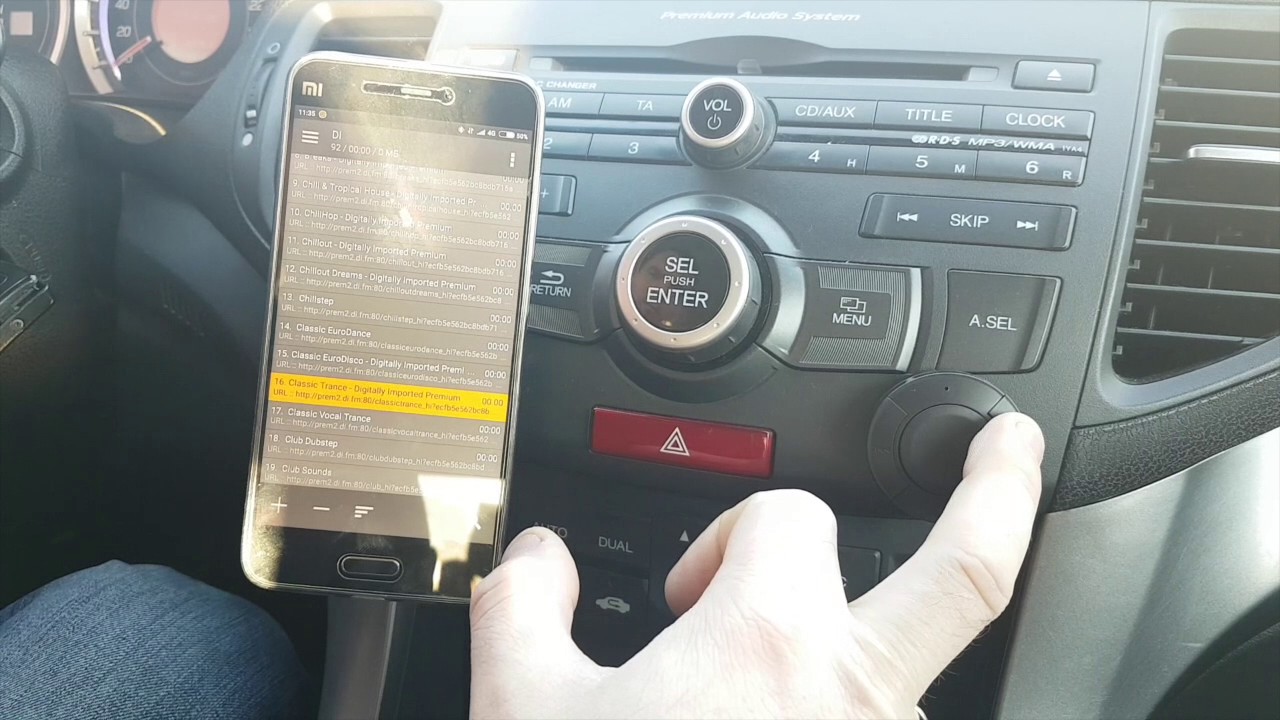 Так же можно использовать голосовой поиск.
Так же можно использовать голосовой поиск.
Поддержка Apple CarPlay и Android Auto должна быть со стороны штатного головного устройства, или автомагнитолы. Некоторые популярные производители, такие как Gazer, Pioneer, ALPINE, Kenwood, SONY, JVC уже выпустили магнитолы с поддержкой этих функций.
Что касается автомобилей (штатных устройств), то поддержка Apple CarPlay и Android Auto начала появляться в автомобилях с 2016 года. Но все зависит от марки, модели, комплектации. На данный момент эту функцию поддерживают уже более 500 моделей автомобилей. Много моделей от Audi, BMW, Ford, Honda, Hyundai, Chevrolet, Citroen, Mazda, Mitsubishi, Nissan, Subaru, Skoda, Toyota и другие. Странно, что в этом списке нет Мерседеса.
Полный список поддерживаемых автомобилей указан на сайте https://www.android.com/auto/ и https://www.apple.com/ru/ios/carplay/. Там же можно более подробно ознакомитmся с данными функциями.
- Поддержка со стороны iOS устройств: все iPhone начиная с iPhone 5.

- Поддержка со стороны Android устройств: начиная с Android 5 и до Android 9 нужно установить приложение Android Auto с Google Play. В Android 10 функция Android Auto встроенная в систему.
Телефон к автомобилю подключается по кабелю. На некоторых устройствах есть возможность беспроводного подключения. Ну и насколько я понимаю, возможность беспроводного подключения зависит так же от самого автомобиля (комплектации). В любом случае, телефон все равно придется ставить на зарядку, так как эта функция будет сильно садить батарею. Разве что в автомобиле есть еще и беспроводная зарядка, тогда вообще можно обойтись без проводов.
Послесловие
Очень сложно в одной статье рассказать о всех возможных решениях, и всех нюансах. По той причине, что есть очень много разных штатных головных устройств и магнитол. Конечно же все они сильно отличаются своим функционалом и возможностями. Я показал в большинстве случаев универсальные решения, которые можно использовать практически со всеми устройствами, и слушать музыку с телефона в любой машине. Так же я рекомендую изучить информацию конкретно о своей магнитоле. Просто наберите ее модель в поиске и почитайте описание на сайтах, посмотрите технические характеристики, видео на Ютубе.
Так же я рекомендую изучить информацию конкретно о своей магнитоле. Просто наберите ее модель в поиске и почитайте описание на сайтах, посмотрите технические характеристики, видео на Ютубе.
Если вы использует, или знаете какое-то другое решение – обязательно поделитесь им в комментариях. Если что-то не получилось подключить, или не работает, то оставляйте вопросы. Постараюсь подсказать решение.
Как включить музыку в машине через USB и слушать на магнитоле
Если вы до сих пор не знаете, как включить музыку в машине через USB, значит, и не пробовали. Ведь все мероприятия по подключению здесь сводятся к банальному подсоединению носителя к автомагнитоле. Никаких настроек, драйверов (тьфу-тьфу), и других долгих и непонятных действий.
Практически, все современные магнитолы оснащены USB разъемом на панели. Именно через него и удается включить музыку с флешки или телефона, который, в данном случае, играет роль носителя. В этой статье мы объясним, как слушать музыку в машине на магнитоле через USB, а также ознакомим со всеми возможными проблемами, которые могут случиться в пути.
Подготовительные мероприятия
- Чтобы включить музыку, ее нужно подготовить. Другими словами, составьте плейлист и закиньте его на свой носитель – скачайте на флешку, телефон, mp3-проигрыватель и т.д.
- Если планируете использовать телефон, приобретите шнур с USB-разъемом с одной стороны и входом для гаджета с другой. Кстати, если на зарядном устройстве отсоединяется адаптер (вилка), скорее всего, включить в машине музыку удастся с помощью родного кабеля.
- Если вы решили включить музыку в авто через USB, неизбежно столкнетесь с главным минусом такого подключения – зависимость от шнура. А потому, если ваш провод от зарядника слишком короткий, рекомендуем приобрести другой, как можно длиннее.
Этапы подключения и отключения
Итак, мы подошли к инструкциям. Сейчас вы узнаете, как включить в машине на магнитоле музыку через ЮСБ порт:
- Сначала нужно включить автомагнитолу;
- Далее, вставьте в USB разъем нужный конец шнура;
- Другой конец подсоедините к телефону в гнездо для зарядки;
- На экране гаджета появится системное сообщение «Зарядка через USB», тапните по нему;
- Выберите пункт «Передача файлов» или, если есть, «Источник звука»;
- Готово, вам удалось включить музыку на магнитоле через ЮСБ, можете переходить к инструкциям по воспроизведению;
- Если вы хотите вновь вернуться к этому уведомлению, к примеру, чтобы корректно отключить телефон, откройте шторку.
 Снова тапните по сообщению «Передача файлов» и выберите пункт «Отмена».
Снова тапните по сообщению «Передача файлов» и выберите пункт «Отмена».
Если вы ищете информацию, как подключить музыку в машине через usb без шнура, то есть, планируете вставить в гнездо обычную флешку, вышеуказанный алгоритм упростится до первых двух шагов. Требуется лишь включить магнитофон и вставить носитель, далее начнется воспроизведение.
Как воспроизвести?
Продолжаем разбирать, как подключить музыку в машине через USB, следующее на очереди – как включить и как управлять. Чаще всего сегодня автовладельцы используют телефон, ведь он всегда под рукой.
В зависимости от того, насколько новый стоит в вашем смартфоне Android, воспроизведение музыки в машине через USB будет управляться либо с магнитолы, либо и с подключенного гаджета.
- В первом случае смартфон станет играть роль носителя (флешки), и только. Обработка звука и переключение треков будет осуществляться с автомагнитолы;
- Во втором, управлять воспроизведением можно будет с телефона.
 В этом случае, магнитола выполнит функции усилителя, регулятора уровня громкости, а в плеере смартфона можно будет выбирать треки, настраивать громкость, эквалайзер и т.д.;
В этом случае, магнитола выполнит функции усилителя, регулятора уровня громкости, а в плеере смартфона можно будет выбирать треки, настраивать громкость, эквалайзер и т.д.; - Ну, а если у вас не только телефон последней модели, но и не самая древняя автомагнитола, устройства сумеют синхронизироваться, и помимо всех перечисленных возможностей, вы получите доступ к полному функционалу смартфона. То есть, сможете открывать другие приложения, заходить в мессенджеры, телефонную книгу и другие разделы.
Чтобы начать слушать музыку в машине через магнитолу через ЮСБ, нужно лишь включить носитель и подсоединить его указанным способом к проигрывателю. Последний сам распознает новое подключение и запустит воспроизведение.
Преимущества USB подключения в машине
Если вы внимательно прочитали предыдущие разделы, заметили, воспроизводить музыку в машине через USB, чрезвычайно, просто. В этом и заключается главный плюс такого подключения. Еще, проводная передача не искажает качество звуковой дорожки, в отличие от беспроводного Bluetooth, например. Меломаны, которые внедрили в свои машины навороченные акустические системы, непременно оценят это преимущество. Ну и, в качестве приятного бонуса здесь выступает одновременная зарядка мобильного. Абсолютно все остальные способы подключения телефона к автомагнитоле подразумевают его быструю разрядку. А тут, одним действием вам удастся включить и музыку, и питание для батареи.
Меломаны, которые внедрили в свои машины навороченные акустические системы, непременно оценят это преимущество. Ну и, в качестве приятного бонуса здесь выступает одновременная зарядка мобильного. Абсолютно все остальные способы подключения телефона к автомагнитоле подразумевают его быструю разрядку. А тут, одним действием вам удастся включить и музыку, и питание для батареи.
Что касается минусов, мы уже писали выше, безусловно – это неудобства, связанные с манипуляциями со шнуром. Если он слишком короткий, чтобы ответить на звонок, придется его отсоединять. Если очень длинный – будет путаться и мешаться в салоне. Также USB соединение не передает на колонки машины входящие вызовы и голосовые сообщения (как, например, Bluetooth). Водитель вынужден отвлекаться от дороги, что небезопасно.
Возможные проблемы
Рассмотрим вероятные проблемы, которые могут возникнуть в процессе воспроизведения. Каковы самые распространенные причины, из-за которых не удается включить музыку в машине через USB, почему она не играет?
- Поврежден шнур.
 Осмотрите его внимательно, поищите механические изъяны – заломы, трещины, порванные участки. При наличии последних, кабель придется заменить;
Осмотрите его внимательно, поищите механические изъяны – заломы, трещины, порванные участки. При наличии последних, кабель придется заменить; - Неисправность в колонках. Чтобы протестировать этот момент, включите магнитолу привычным способом. К примеру, попробуйте включить радио. Если звук есть, дело не в колонках, если нет – проблема не с USB;
- Аудиосистема машины не читает флешку и вообще не распознает подключаемый носитель. Проверьте, исправна ли флешка.
- Объем флеш-накопителя слишком большой, поэтому магнитола не в состоянии его считать, а потому, отказывается включить. Попробуйте включить менее емкую флешку;
- Аудиофайлы записаны не в формате FAT32 (например, в NTFS). Носитель требуется отформатировать и записать музыку заново в нужном формате;
- На флешке имеются вирусы. Подключите ее к компу и проверьте с помощью антивирусной программы;
- Неисправна автомагнитола: сломан USB разъем, внутри отошел проводок или контакт, сломался процессор, отвечающий за считывание информации с накопителей и т.
 д. В этом случае, потребуется помощь профессионалов.
д. В этом случае, потребуется помощь профессионалов.
Надеемся, наша статья помогла вам научиться проигрывать музыку в машине через USB, а информация из последнего блока не пригодилась. К слову, с таким подключение крайне редко случаются проблемы, да и большинство из них легко решаемы. Желаем вам приятных поездок в компании с любимой музыкой!
Как слушать музыку с телефона в автомобиле
Мало какой водитель не любит послушать в дороге любимую музыку. Поэтому зачастую возникает вопрос – как подключить смартфон к автомобильной магнитоле, чтобы не приходилось использовать разные носители или довольствоваться слабым звуком динамиков телефона. Хранящиеся на карте памяти или на внутренней памяти телефона треки можно прослушивать тремя способами: через USB или AUX кабель, а также через Bluetooth. Провод AUX является очень простым вариантом – если ваша машина оснащена нужным разъемом. Располагаться он может в разных местах, в зависимости от марки и модели машины, но много времени на поиски не уйдет.
 Все, что вам нужно – подключить один конец кабеля к телефону, а другой — в разъем авто. Телефон распознает подключение сам, вам останется лишь выбрать трек – и он заиграет в колонках машины.
USB соединение считается более удобным, так как дает возможность управлять музыкой через магнитолу. USB-выход имеется практически у всех современных автомобильных музыкальных проигрывателей, поэтому проблем с подключением возникнуть не должно. Нужно лишь подключить телефон к магнитоле соответствующим кабелем, выбрать в настройках смартфона пункт «использовать как съемный диск». Теперь магнитола будет взаимодействовать с вашим смартфоном, как с обычной флешкой – выберите пункт «USB» и название вашего устройства. Вот и все!
Последний по порядку, но не по популярности способ – подключение через Bluetooth. Для него не нужны провода, и он тоже позволяет управлять музыкой с магнитолы. Все, что нужно – включить Bluetooth на телефоне (для этого зайдите в управление беспроводными сетями), а в меню магнитолы выбрать пункт «Подключение через Bluetooth» и запустить поиск устройств.
Все, что вам нужно – подключить один конец кабеля к телефону, а другой — в разъем авто. Телефон распознает подключение сам, вам останется лишь выбрать трек – и он заиграет в колонках машины.
USB соединение считается более удобным, так как дает возможность управлять музыкой через магнитолу. USB-выход имеется практически у всех современных автомобильных музыкальных проигрывателей, поэтому проблем с подключением возникнуть не должно. Нужно лишь подключить телефон к магнитоле соответствующим кабелем, выбрать в настройках смартфона пункт «использовать как съемный диск». Теперь магнитола будет взаимодействовать с вашим смартфоном, как с обычной флешкой – выберите пункт «USB» и название вашего устройства. Вот и все!
Последний по порядку, но не по популярности способ – подключение через Bluetooth. Для него не нужны провода, и он тоже позволяет управлять музыкой с магнитолы. Все, что нужно – включить Bluetooth на телефоне (для этого зайдите в управление беспроводными сетями), а в меню магнитолы выбрать пункт «Подключение через Bluetooth» и запустить поиск устройств. Как только нужное устройство (ваш телефон) будет найдено, выберете его название в списке. В отдельных случаях понадобится ввести пин-код «0000», в остальных остается лишь немного подождать, пока устройства подключатся.
Как только нужное устройство (ваш телефон) будет найдено, выберете его название в списке. В отдельных случаях понадобится ввести пин-код «0000», в остальных остается лишь немного подождать, пока устройства подключатся.Вот так легко можно прослушивать любимую музыку в салоне авто, делая любую поездку намного приятнее и веселее.
Дата: 21 января 2018
включить музыку в машине через USB-кабель, смартфон к автомагнитоле через AUX, почему не видит Айфон, воспроизвести, Bluetooth, слушать, не работает управление на китайской Андроид, передать
Автор Владислав Никитович На чтение 9 мин.
Перед тем как подключить телефон к магнитоле, необходимо изучить конструкцию мультимедийного центра и смартфона. На основе анализа определяется методика коммутации, от которой зависит качество звучания и перечень дополнительных функций. Оборудование сопрягается при помощи кабеля или по беспроводной технологии, каждый метод имеет преимущества и недостатки.
5 способов подключения телефона к автомагнитоле
Подключение телефона к магнитоле осуществляется по нескольким методикам:
- При помощи шнура USB, который коммутируется в соответствующий разъем головного устройства.
 Магнитофон может воспроизводить контент, записанный на накопителе смартфона. Управление осуществляется при помощи меню автомагнитолы или мобильного устройства.
Магнитофон может воспроизводить контент, записанный на накопителе смартфона. Управление осуществляется при помощи меню автомагнитолы или мобильного устройства. - Посредством беспроводного канала связи Bluetooth, технология обеспечивает улучшенное качество звука.
- При помощи кабеля, установленного в разъем AUX. Методика не отличается высоким качеством сигнала, используется для коммутации внешних проигрывателей.
- Путем подсоединения радиочастотного передатчика (трансмиттера).
- При помощи блока эмуляции, позволяющего подключать к головному устройству различное оборудование.
Через USB
Чтобы подключить телефон к магнитоле через USB, необходим соединительный шнур. Вход ЮСБ располагается на фронтальной панели магнитолы, центральной консоли или в перчаточном ящике (зависит от модели автомобиля). После коммутации USB-кабеля требуется войти в меню смартфона и разрешить трансляцию данных через последовательный интерфейс. Водитель может слушать музыку в машине через USB (записанную на накопитель), часть головных устройств используется для усиления сигнала, мелодии проигрываются на телефоне.
Можно ли заряжать смартфон через USB магнитолы
Подключив телефон к автомагнитоле через штекер USB, водитель получает возможность заряжать встроенный аккумулятор. Следует учитывать, что автомобильный разъем не поддерживает протоколы ускоренной зарядки. Недостатками методики соединения являются зависимость качества сигнала от материала кабеля и отсутствие поддержки функции громкой связи, при поступлении звонка необходимо отключать соединительный шнур.
Через Блютуз
Если водитель не хочет использовать провода, то можно подключить телефон к магнитоле через Блютуз (при наличии контроллера в магнитофоне). При коммутации к магнитоле через Bluetooth необходимо убедиться в поддержке сопрягаемыми устройствами одинаковых протоколов (например, A2DP). Чтобы подключить телефон к магнитоле в машине, необходимо включить режим сканирования в смартфоне, а затем выбрать мультимедийный центр и подтвердить соединение.
Водитель может подключить смартфон к штатной магнитоле путем поиска устройств через меню проигрывателя, предварительно в телефонном аппарате включается модуль Bluetooth. Головное устройство сканирует эфир, определяя совместимые приборы. Необходимо выбрать найденный смартфон, а затем подтвердить соединение. Пользователь может прослушивать музыкальный контент через магнитолу, а также пользоваться услугой «свободные руки».
Головное устройство сканирует эфир, определяя совместимые приборы. Необходимо выбрать найденный смартфон, а затем подтвердить соединение. Пользователь может прослушивать музыкальный контент через магнитолу, а также пользоваться услугой «свободные руки».
Через AUX
Методика коммутации через AUX используется для сопряжения старых акустических устройств и мобильных телефонов. Для соединения необходим кабель, оснащенный штекером диаметром 3,5 мм. Один конец шнура устанавливается в смартфон, второй включается в порт Аукс. Чтобы воспроизвести музыкальный контент, необходимо включить встроенный в смартфон плеер. Управление возможно только через телефон, на магнитофоне действуют регулятор громкости звука и эквалайзер.
Передать музыку с телефона на магнитолу можно с помощью акустических разъемов AV, расположенных на тыловой части корпуса автомагнитолы. Для коммутации используется кабель с двойным «тюльпаном» на одном конце и штекером AUX на другом. Шнур подсоединяется к проигрывателю и мобильному устройству, при коммутации необходимо попробовать разные варианты подключения «тюльпанов» к разъемам. На части магнитол имеются похожие разъемы видеовхода, коммутация к штекерам не позволяет транслировать звук к усилителю.
На части магнитол имеются похожие разъемы видеовхода, коммутация к штекерам не позволяет транслировать звук к усилителю.
Через трансмиттеры
Если головное оборудование не оснащено разъемами для коммутации внешних устройств, то водитель может подключить мобильный телефон при помощи трансмиттеров.
Устройство представляет собой беспроводной передатчик, который транслирует сигнал в ультракоротковолновом диапазоне.
В конструкции изделия имеются порты для коммутации смартфона, сигнал принимается тюнером мультимедийного центра.
Bluetooth-трансмиттер
Изделие для автомагнитолы оснащено встроенным приемопередатчиком Bluetooth, с которым сопрягается сотовый аппарат. Трансмиттер необходимо подсоединить к бортовой сети автомобиля (например, при помощи розетки напряжением 12 В или прикуривателя, расположенных на центральной консоли). Мобильное устройство сопрягается с трансмиттером, а затем магнитофон настраивается на частоту трансляции сигнала.
В конструкции оборудования предусмотрено несколько частотных диапазонов, что позволяет снизить влияние радиочастотных помех. На части изделий предусмотрен жидкокристаллический дисплей, пользователь может видеть состояние каналов связи и несущую частоту. Включение и остановка режима воспроизведения и переключение треков осуществляется кнопками на смартфоне, громкость звука регулируется через автомагнитолу. Трансмиттеры с контроллером Bluetooth выпускаются китайскими производителями, оборудование не отличается высоким качеством передачи звука.
FM-трансмиттер
Изготовители из Китая предлагают трансмиттеры с портами USB или AUX, затем сигнал передается через радио. При использовании колодки AUX управление осуществляется через меню сотового телефона.
Трансмиттеры со штекером USB оснащаются собственным кнопочным блоком.
Пользователь может переключать песни и останавливать воспроизведение нажатием на отдельные клавиши. Конструкция оборудования позволяет заряжать внешние аккумуляторы, но сила тока в цепи не превышает 1 А (при напряжении 5 В).
Через эмулятор
Блок эмулятора подключается к разъему ISO, расположенному на задней части головного устройства. Оборудование может работать с компактными проигрывателями MP3, накопителями стандарта USB или мобильными устройствами. В набор входит коммутационный кабель, который выводится от задней стенки автомагнитолы в перчаточный ящик или нишу в центральной консоли. Эмулятор обеспечивает совместимость протоколов, используемых в головном устройстве и внешнем оборудовании, управление воспроизведением производится кнопками на корпусе смартфона.
Особенности подключения
Смартфоны разделяются на 2 категории по типу операционной системы:
- на базе Android;
- на основе iOS (оборудование компании Apple).
Для телефонов
При коммутации изделий к головному устройству необходимо учитывать тип программного обеспечения, что позволит избежать конфликтов при сопряжении и сбоев при прослушивании музыкального контента. Способы подключения не зависят от версии операционной системы, а определяются конструкцией автомагнитолы и мобильного телефона.
Android
При коммутации оборудования на базе Андроид к магнитоле необходимо учитывать версию программного обеспечения. Например, начиная с модификации 5.0 не поддерживается режим съемного диска. Чтобы послушать мелодии, записанные на накопителе, потребуется мультимедийный центр с поддержкой протоколов MTP или Android Open Accessory 2 (реализован в магнитофонах компании JVC, выпущенных на рынок после 2017 г.).
Способ управления встроенным в телефон проигрывателем зависит от поддержки спецификаций сопрягаемыми устройствами. В случае поддержки протокола MTP пользователь может переключать треки кнопками, установленными на рулевом колесе или магнитоле. Алгоритм Open Accessory 2 позволяет включить музыку в автоматическом режиме после сопряжения устройств. Отмечены случаи несовместимости изделий, в этом случае необходимо активировать режим отладки канала связи с использованием порта USB.
Отмечены случаи несовместимости изделий, в этом случае необходимо активировать режим отладки канала связи с использованием порта USB.
iPhone
Перед тем как подключить Айфон к магнитоле в машине, необходимо проверить совместимость оборудования. Информация указывается в технической документации, прилагаемой к головному устройству, на части автомагнитол на фронтальной панели имеется пояснительная надпись или фирменный значок компании Apple.
Транслировать сигнал рекомендуется при помощи оригинального кабеля, входящего в набор смартфона или приобретенного у официальных представителей фирмы Apple.
Смартфон поддерживает функцию управления автомагнитолой (при помощи приложения).
Для магнитол
Штатные мультимедийные центры автоматически распознают подсоединяемый телефон, на части моделей требуется включить приемопередатчик Bluetooth. Оборудование от альтернативных производителей требует предварительной настройки. Алгоритм регулировки зависит от производителя оборудования и модификации магнитолы.
Pioneer
На оборудовании Pioneer порт USB находится в активном состоянии, при коммутации оборудования Apple необходим кабель с переходником Dock Connector. Воспроизведение начинается автоматически, пользователь может переключать альбомы и треки, а также искать композиции на накопителе смартфона. Для активации поиска и ввода букв латинского алфавита используется поворотный корректор громкости звука (подобный алгоритм реализован в изделии DEH-4400BT).
Чтобы включить Блютуз в магнитоле, необходимо нажать на кнопку с символом телефонной трубки (во время телефонного разговора опция недоступна). Затем поворотным регулятором громкости выбирается раздел DeviceList или Add Device. Устройство выбирается из списка, выбор подтверждается нажатием на регулятор. Память головного аудиоустройства рассчитана на 3 телефона, если планируется использование дополнительного аппарата, то придется очистить одну из ячеек.
JVC
Пользователи, подключающие телефон через порт AUX на оборудовании JVC, должны предварительно активировать канал через раздел меню Built-In AUX, расположенный в параграфе Source Select. После коммутации изделия необходимо выбрать источник сигнала, а затем включить воспроизведение музыки. Штекер USB не требует активации или настройки, но производитель не рекомендует оставлять кабель в разъеме после отключения внешнего устройства.
После коммутации изделия необходимо выбрать источник сигнала, а затем включить воспроизведение музыки. Штекер USB не требует активации или настройки, но производитель не рекомендует оставлять кабель в разъеме после отключения внешнего устройства.
При использовании приложения Spotify (доступно только для Apple) необходимо создать учетную запись и активировать функцию Spotify SRC в разделе Source Select. Утилита позволяет управлять работающим в телефоне проигрывателем при помощи кнопок на фронтальной панели магнитолы. Часть функций управления становится доступной только после приобретения лицензионной версии программы (Premium аккаунт).
Настройка Bluetooth производится для приема вызовов, оборудование поддерживает автоматический ответ на входящий вызов через заданный интервал времени. В части магнитол реализована функция изменения подсветки кнопки беспроводной связи при поступлении вызова. В части изделий имеется режим регулирования периодичности мигания кнопки при входящем вызове. Оборудование позволяет подключать несколько аппаратов, для выбора телефона необходимо неоднократно нажать на кнопку с символом в виде телефонной трубки и микрофона.
Оборудование позволяет подключать несколько аппаратов, для выбора телефона необходимо неоднократно нажать на кнопку с символом в виде телефонной трубки и микрофона.
Kenwood
Для коммутации внешних устройств проводным способом необходимо открыть резиновую крышку, защищающую порты USB и AUX. После того как телефон подключился через канал USB, пользователь может управлять воспроизведением кнопками на фронтальной панели. Перед использованием разъема AUX необходимо активировать передачу сигнала путем изменения значения параметра Built-In AUX в меню настройки.
Принудительно включить Блютуз на магнитоле не требуется, передатчик активирован на заводе. На телефоне запускается режим поиска совместимого оборудования, для запуска сопряжения требуется нажать на кнопку регулировки громкости. В конструкции оборудования присутствует световой индикатор на фронтальной панели или пиктограмма на дисплее, которые горят при рабочем канале связи.
Почему магнитола не видит телефон
Если магнитола не видит телефон через USB, то необходимо проверить состояние кабеля и корректность подсоединения штекеров к разъемам сопрягаемых устройств. Для тестирования следует воспользоваться другим кабелем. Если телефон не подключается, то причиной неисправности является ошибка при коммутации устройств. Необходимо отключить кабель от магнитолы, а затем включить оборудование. Смартфон подсоединяется к работающей магнитоле, на экране появится запрос на открытие доступа к встроенному накопителю, который необходимо подтвердить.
Для тестирования следует воспользоваться другим кабелем. Если телефон не подключается, то причиной неисправности является ошибка при коммутации устройств. Необходимо отключить кабель от магнитолы, а затем включить оборудование. Смартфон подсоединяется к работающей магнитоле, на экране появится запрос на открытие доступа к встроенному накопителю, который необходимо подтвердить.
Отсутствие сигнала при коммутации по Bluetooth указывает на ошибку при сопряжении или несовместимость протоколов. Проблема некорректной связи встречается при использовании китайского оборудования, в котором устанавливаются упрощенные контроллеры. Рекомендуется проверить видимость оборудования (в меню настройки), в телефонах на базе Android необходимо выставить галочки напротив используемых протоколов связи.
Причиной проблем при коммутации через порт AUX является блокировка разъема, для обеспечения доступа необходимо включить порт при помощи меню настройки автомагнитолы. Реже встречается ситуация, при которой телефон, подключившись к магнитоле, снова отключается. На экране может мигать значок наушников, звук транслируется через встроенный динамик и через громкоговорители акустической системы. Для устранения неисправности используется приложение Sound About, позволяющее программно распределить направление передачи звука.
На экране может мигать значок наушников, звук транслируется через встроенный динамик и через громкоговорители акустической системы. Для устранения неисправности используется приложение Sound About, позволяющее программно распределить направление передачи звука.
MP3-адаптер. Как подключить флешку к старой автомагнитоле без USB?
Звуки сопровождают нас всю жизнь, мы любим определенные стили и ритмы. А потому свое личное пространство стараемся окружить качественной и любимой музыкой. Вот только штатные автомагнитолы не всегда дают такой шанс.
Подержанные иномарки, которые в большинстве своем заполняют наши дороги, часто не радуют штатным девайсом. «Старенькие» автомагнитолы предусмотренные комплектацией производителя не проигрывают флешки, специализируясь лишь на CD дисках. Вот ездим мы с этим «чудом техники» в салоне – вроде и поменять надо, потому что звук плохой и записывать новые треки неудобно, но жалко портить интерфейс панели, все-таки «родная» магнитола. Да и новая автомагнитола стоит недешево. Но теперь есть простой, выгодный и удобный способ без лишних материальных и трудозатрат слушать в своем автомобиле музыку с разных носителей. Все что потребуется, чтобы ваша старенькая магнитола начала читать MP3-файлы с USB флешек и карт памяти – это MP3-адаптер.
Да и новая автомагнитола стоит недешево. Но теперь есть простой, выгодный и удобный способ без лишних материальных и трудозатрат слушать в своем автомобиле музыку с разных носителей. Все что потребуется, чтобы ваша старенькая магнитола начала читать MP3-файлы с USB флешек и карт памяти – это MP3-адаптер.
Что такое MP3-адаптер
Небольшое устройство, которое подключается к штатной магнитоле, определяется как CD-чейнджер и позволяет проигрывать музыку с USB-носителей. При этом может находиться в бардачке, монетнице, пепельнице или любом другом удобном для вас месте. А управлять процессом «перелистывания» треков, вы можете так же просто, как до этого управляли родной «магнитолкой» – с кнопок или пульта.
Как работает MP3-адаптер
Вы просто соединяете штатную магнитолу с прибором в разъем, расположенный на задней части магнитолы и прибор готов к использованию. Когда в следующий раз вы включаете зажигание, музыка запускается автоматически, причем с того самого места, на котором вы закончили слушать любимый трек, а на дисплее прибора отображается номер папки, трека и время его воспроизведения. Но и это не вся прелесть прибора. Полезность MP3-адаптера дополняется возможностью зарядки телефона через USB разъем и наличием входа для подключения внешних аудио источников. К примеру, если ваш телефон оснащен разъемом мини-джек (для подключения наушников), с него вы тоже сможете прослушивать музыку. Кроме того, воспроизведенный через MP3-адаптер звук передается более качественно, ведь для этого прибор оснащен 18 битным процессором последнего поколения.
Когда в следующий раз вы включаете зажигание, музыка запускается автоматически, причем с того самого места, на котором вы закончили слушать любимый трек, а на дисплее прибора отображается номер папки, трека и время его воспроизведения. Но и это не вся прелесть прибора. Полезность MP3-адаптера дополняется возможностью зарядки телефона через USB разъем и наличием входа для подключения внешних аудио источников. К примеру, если ваш телефон оснащен разъемом мини-джек (для подключения наушников), с него вы тоже сможете прослушивать музыку. Кроме того, воспроизведенный через MP3-адаптер звук передается более качественно, ведь для этого прибор оснащен 18 битным процессором последнего поколения.
Технические особенности MP3-адаптера
Современный прибор помимо больших возможностей, требует определенных поправок. К примеру, производитель адаптеров YATOUR замечает, что на флеш-носителе, с которого будет воспроизводиться музыка, можно создавать от 6 до 98 папок, в каждой из них не более 99 MP3-файлов. Да и это, согласитесь, уже целый оркестр! Так что недостатка в качественном музыкальном сопровождении теперь явно не предвидится. А вот выбирать MP3-адаптер нужно исходя из марки вашего авто, а не особенностей магнитолы.
Да и это, согласитесь, уже целый оркестр! Так что недостатка в качественном музыкальном сопровождении теперь явно не предвидится. А вот выбирать MP3-адаптер нужно исходя из марки вашего авто, а не особенностей магнитолы.
MP3-адаптер упрощает и повышает качество прослушивания музыки в автомобиле, избавляет от расходов на новую автомагнитолу и дарит возможность наслаждаться любимыми треками на протяжении всей поездки в автомобиле. Кстати, не все любимые треки стоит слушать в автомобиле. Британские ученые выяснили, что прослушивание классической музыки за рулем может представлять опасность для автолюбителей, потому что она буквально усыпляет, снижая наше внимание. За рулем лучше слушать музыку, ритм которой совпадает с ритмом вашего сердца, ну и, конечно, вызывает приятные эмоции. Душевных вам ритмов!
Кристин Кудряшкина
Приложение
Совместимость некоторых моделей mp3-адаптеров Yatour для различных марок автомобилей (по году выпуска)
Toyota Series:
Toyota:
98-09 4Runner
98-09 Avalon
98-09 Camry
98-09 Celica
98-09 Corolla
04-09 Crown
00-05 Echo
07-09 FJ Cruiser
02-09 Highlander
98-09 Landcruiser
00-05 MR2
04-09 Prius
04-09 Fortuner
01-09 Prado
98-09 RAV4
01-09 Sequoia
99-09 Sienna
99-09 Solara
98 T100
98-09 Tacoma
98-01 Tercel
00-09 Tundra
07-09 Yaris
Scion:
04-09 xA
04-09 xB
04-09 tC
Lexus:
04-07 IS 200/250/300/350
04-07 ES 300/330
04-07 GS 300/430
04-07 LS 430
04-07 LX 470
Примечание. Текст на экране магнитол будет отображаться, только если они поддерживают эту функцию.
Текст на экране магнитол будет отображаться, только если они поддерживают эту функцию.
Honda Series:
MP3-адптер Yatour с разъемом Honda-Blue
Acura:
1999-2003 CL
1998-2001 Integra
2001-2004 MDX
1998-2003 TL
Honda:
1998-2002 Accord
1998-2005 Civic
1999-2004 CRV
1998-2004 Odyssey
2003-2005 Pilot
1998-2002 Prelude
2000-2003 S2000
MP3-адптер Yatour с разъемом Honda-white
Acura:
04-09 RSX
04-09 TSX
05+ MDX
05+ RL
07+ RDX
04+ TL
Honda:
03-09 Accord
06-09 Civic
06-09 Ridgeline
05-09 CRV
03-09 Element
05-09 Odyssey
06-09 Pilot
04-09 S2000
Примечание. Текст на экране магнитол будет отображаться, только если они поддерживают эту функцию. Если в разъем CD-чейнджера подключена навигационная система, необходимо приобрести и использовать кабель-разветвитель.
Текст на экране магнитол будет отображаться, только если они поддерживают эту функцию. Если в разъем CD-чейнджера подключена навигационная система, необходимо приобрести и использовать кабель-разветвитель.
VW Series:
MP3-адптер Yatour с разъемом VW 8pin
04-07 Beetle Convertable (see note 1)
99-07 Beetle (see note 1)
98-07 GolfGTI/R32 (see note 1)
98-07 Jetta (see note 1)
98-07 Passat (see note 1)
07+ Rabbit (see note 1)
04-07 Touareg (see note 1)
Skoda:
2003-2008 Spuerb
2003-2008 Octavia
2003-2008 Fabia
Audi:
2006-2008 A3 without navigation radio (use 8pin VW CABLE for 2007-2008 A3 w/NAV)
1998-2006 A4/S4
1998-2004 A6/S6
1998-2001 A8/S8
2000-2005 AllRoad
2000-2006 TT
Lamborghini:
Gallardo 2004-2005
Примечание. Может потребоваться доработка магнитолы, если она оснащена SAT-кабелем.
Может потребоваться доработка магнитолы, если она оснащена SAT-кабелем.
MP3-адптер Yatour с разъемом VW 12pin:
2006-2009 EOS
2005-2009 Golf/GTI/R32
2005-2009 Jetta
2005-2009 Passat
2007-2009 Beetle
2006-2009 Tiguan
Skoda:
2008-2009 Spuerb
2007-2009 Octavia
Mazda Series:
2003-2006 B-Series Pickup
2006+ CX7 (Примечание 1)
2004-2006 Mazda 3
2005-2006 Mazda 5
2003-2006 Mazda 6 (Примечание 2)
2003-2005 Miata/MX5
2002-2006 Mazdaspd.
2002-2006 MPV
2002-2003 Protege
2004-2006 RX8
2003-2006 Tribute
Примечание 1. Могут быть ограничения в совместимости.
Примечание 2. Не все модели Mazda 6 могут подключать внешние CDC соединения. Может потребоваться доработка магнитолы.
Примечание 3.Текст на экране магнитол в автомобилях Mazda не отображается.
Hyundai/Kia Series:
MP3-адптер Yatour с разъемом Hyundai 13pin
Optima (6 discs changer)
ELANTRA
MP3-адптер Yatour с разъемом Hyundai 8pin
Sonata
Tucson
SantaFe
Coupe
Accent
MAXIMA(made in 2003-2004 years)
CERATO GLS (its CD host have the PM3 function)
• Radio must have an «XM» button on it to be compatible.
• Not compatible with navigation radios
• Radios that have an internal Sat tuner are not compatible
Mitsubishi Series:
02-07 Outlander
Alpine Series: TDM or CDM CD(the bus controled by M-BUS)/Acura
Clarion Series: Clarion CD/Buick Excelle(6 discs )/Chevrolet EPICA(6 discs )/Mazda 323((6 discs change)/Suzuki Swift/Jimny/VITARA
Pioneer Series: square CDC socket
Panasonic Series: Panasonic CD/Paladin(produce in Zhengzhou)/SUNNY
SANYO Series: SANYO CD/Ford Fiesta
Blaupunkt Series: Blaupunkt CD
Воспроизведение музыки через USB для устройств Android
- Наши продукты получили новую функцию для поддержки протокола Android Open Accessory 2.
 0 (AOA 2.0).
0 (AOA 2.0). - Если Вы используете устройство на платформе Android с версией ОС от 4.1 до 7.x, Вы можете воспроизводить музыкальные файлы нашим автомобильным ресивером через USB.
- Установив приложение “KENWOOD Music Play APP” на ваш телефон Android, вы сможете просматривать музыкальные файлы, хранящиеся на телефоне. (см. KENWOOD Music Play)
Поддерживаемые модели ресиверов KENWOOD для воспроизведения музыки с устройств Android.
DDX23BT, DDX24BT,
DDX3016, DDX316, DDX316M, DDX3170, DDX317BT, DDX340BT, DDX373BT, DDX374BT, DDX393, DDX394,
DDX4016BT, DDX4016BTR, DDX4016DAB, DDX4017BT, DDX4017BTR, DDX4017DAB, DDX416BT, DDX416BTM, DDX417BT, DDX417BTM,
DDX517BT, DDX573BH, DDX574BH, DDX593, DDX594,
DDX6016, DDX6016BT, DDX6016BTM, DDX6016BTR, DDX6016W, DDX616WBT, DDX616WBTM, DDX6170, DDX6170BT,
DDX7017BT, DDX7017BTM, DDX7051BT, DDX717WBT, DDX717WBTM, DDX751WBTL, DDX773BH, DDX774BH, DDX793, DDX794,
DPX-3000U, DPX-5000BT, DPX-7000DAB, DPX-U5140, DPX-U5140BT, DPX-U520, DPX-U530, DPX-U720BT, DPX-U730BT,
DPX206U, DPX3002U, DPX301U, DPX302U, DPX306BT, DPX406DAB, DPX5002BT, DPX501BT, DPX502BT, DPX520BT, DPX530BT, DPX592BT, DPX702BH, DPX791BH, DPX792BH,
KDC-100UA, KDC-100UB, KDC-100UBS, KDC-100UG, KDC-100UR, KDC-100UW, KDC-1010U, KDC-1020U, KDC-102U, KDC-102UR, KDC-10UR, KDC-110U, KDC-110UB, KDC-110UG, KDC-110UR, KDC-115U, KDC-11UR, KDC-121RY, KDC-122U, KDC-125U, KDC-131Y, KDC-138U, KDC-150RY, KDC-151RY, KDC-151UBM, KDC-152UM, KDC-161URM, KDC-162U, KDC-164UB, KDC-164UG, KDC-164UR, KDC-165U, KDC-168U, KDC-170Y, KDC-181UWM,
KDC-200UB, KDC-200UV, KDC-210UI, KDC-220U, KDC-230U, KDC-262U, KDC-264UB, KDC-265U, KDC-268U,
KDC-300UV, KDC-300UVM, KDC-364U,
KDC-BT21, KDC-BT265U, KDC-BT268U,
KDC-BT31, KDC-BT330U, KDC-BT35U, KDC-BT362U, KDC-BT365U, KDC-BT368U, KDC-BT39DAB,
KDC-BT420U, KDC-BT45U, KDC-BT49DAB,
KDC-BT500U, KDC-BT5062U, KDC-BT5065U, KDC-BT510U, KDC-BT562U, KDC-BT565U, KDC-BT568U,
KDC-BT600U, KDC-BT6062U, KDC-BT6065U, KDC-BT610U,
KDC-BT700DAB, KDC-BT710DAB, KDC-BT720HD, KDC-BT762HD, KDC-BT765HD, KDC-BT768HD,
KDC-DAB35U, KDC-DAB400U,
KDC-HD262U,
KDC-MP162U, KDC-MP165U, KDC-MP168U,
KDC-MP2062U, KDC-MP2065U, KDC-MP262U,
KDC-MP3062U, KDC-MP3065U, KDC-MP362BT, KDC-MP365BT, KDC-MP368BT,
KDC-U2063, KDC-U2163B, KDC-U2263R, KDC-U2363G, KDC-U263A, KDC-U263B, KDC-U263R, KDC-U363, KDC-U463, KDC-U563BT,
KDC-X300, KDC-X301, KDC-X399, KDC-X500, KDC-X5000BT, KDC-X501, KDC-X5100BT, KDC-X599, KDC-X700, KDC-X7000DAB, KDC-X701, KDC-X7100DAB, KDC-X799,
KMM-1015, KMM-101AY, KMM-101GY, KMM-101RY, KMM-102, KMM-102AY, KMM-102GY, KMM-102RY, KMM-103, KMM-103AY, KMM-103GY, KMM-103RY, KMM-112, KMM-115, KMM-118, KMM-121Y, KMM-122Y, KMM-123Y,
KMM-202, KMM-203, KMM-264, KMM-303BT, KMM-BT203,
KMM-BT3012U, KMM-BT3015U, KMM-BT302, KMM-BT303, KMM-BT312U, KMM-BT315, KMM-BT315U, KMM-BT318, KMM-BT318U, KMM-BT32U, KMM-BT35,
KMM-BT502DAB, KMM-BT515HD, KMM-BT518HD,
KMM-DAB403,
KMM-U11, KMM-U21, KMM-U51BT,
KMR-D362BT, KMR-D365BT, KMR-D368BT, KMR-D562BT, KMR-D765BT, KMR-D768BT, KMR-M312BT, KMR-M315BT, KMR-M318BT,
RDT-171, RDT-181, RDT-191,
U300, U300BT, U300MS, U300R, U310, U310BT, U310R, U320BT, U320L, U320W, U350BT, U360BT,
U400, U400BMS, U400BT, U410BT
Совместимые модели устройств Android™
| Производитель | Модель | Версия Android OS | Воспроизведение музыкальных файлов | Примечания | |
| С Bluetooth-соединением | Без Bluetooth-соединения | ||||
| Samsung | Galaxy S5 | 5. 0 0 | — | ||
| Samsung | Galaxy S5 | 4.4.2 | *1, *5, *10 | ||
| Samsung | Galaxy S4 | 5.0.1 | — | ||
| Samsung | Galaxy S4 | 4.4.2 | *1 | ||
| Samsung | Galaxy S4 | 4.3 | *1 | ||
| Samsung | Galaxy S3 | 4.3 | *1 | ||
| Samsung | Galaxy S2 | 4.1.2 | *2, *9 | ||
| Samsung | Galaxy Note 8.0 | 4.2.2 | — | ||
| Samsung | Galaxy Note 2 | 4.3 | — | ||
| Samsung | Galaxy Note 3 | 4. 4.2 4.2 | *1, *10 | ||
| Samsung | Galaxy Note 3 | 4.3 | *1, *10 | ||
| Samsung | Galaxy Tab 2 | 4.2.2 | *1 | ||
| Samsung Nexus | 4.3 | *1 | |||
| Samsung Nexus | 4.2.1 | *1 | |||
| Samsung Nexus S | 4.1.2 | *1, *7 | |||
| LG Nexus 5 | 5.1.1 | *1 | |||
| Asus Nexus 7 | 4.4.2 | *3 | |||
| Sony | Xperia Z | 4.4.2 | *6, *8, *10 | ||
| Sony | Xperia Z1 | 5. 0.2 0.2 | *6, *8, *10 | ||
| Sony | Xperia Sp | 4.3 | *6, *8, *10 | ||
| Sony | Xperia C | 4.2.2 | *6, *8, *10 | ||
| Sony | Xperia A | 4.2.2 | *6, *8, *10 | ||
| Sony | Xperia Z2 (L50T) | 4.4.2 | *6, *8, *10 | ||
| Sony | Walkman NW-F886 | 4.1.1 | N/A | *3 | |
| HuaWei | Ascend Y511 | 4.2.2 | *1 | ||
| HuaWei | Ascend P7 | 4.4.2 | *2 | ||
| HuaWei | Ascend P6 | 4.2.2 | *2 | ||
| HuaWei | Ascend G6 | 4. 3 3 | *1 | ||
| Xiao Mi | Redmi | 4.2.2 | *1 | ||
| Xiao Mi | Redmi Note | 4.2.2 | *1 | ||
| Xiao Mi | Mi 2 | 4.1.1 | *2 | ||
| Xiao Mi | Mi 1S | 4.1.2 | *2 | ||
| Xiao Mi | Mi 1 | 4.1.2 | *2 | ||
| Motorola | Moto G | 5.0.2 | *1 | ||
| HTC | HTC One (M8) | 5.0.1 | *1 | ||
| HTC | HTC One | 5.0.2 | *4 | ||
| HTC | HTC J One | 4.2.2 | *2 | ||
| LG | G2 | 4. 4.2 4.2 | — | ||
| LG | LG isai | 4.2.2 | N/A | *3 | |
| Fujitsu | Arrows X | 4.4.2 | *2 | ||
| OPPO | N1 | 4.2.2 | *2 | ||
| Lenovo | Vibe X S960 | 4.2.2 | — | ||
| VIVO | Vivo Y11 | 4.2.2 | — | ||
| Acer | Liquid S2 | 4.2.2 | — | ||
по состоянию на 04 июня 2015 г.
: Воспроизведение доступно
: Воспроизведение недоступно
N/A : Неприменимая функция Bluetooth
- *1 При воспроизведении музыкальных файлов на источнике Android через Bluetooth-соединение, рингтон на устройстве Android может создавать небольшие шумовые искажения в начале приема входящего звонка.

- *2 Данное устройство Android не поддерживает воспроизведение на источнике Android (AOA 2.0).
- *3 Проверка выполнена только для функций Воспроизведение / Пауза / Пропуск вперед / Пропуск назад.
- *4 При воспроизведении источника Android звук выводится через устройство Android вместо ресивера KENWOOD.
- *5 Иногда при воспроизведении источника Android (BROWSE MODE) звук не выводится через ресивер KENWOOD.
- *6 Иногда при воспроизведении источника Android (BROWSE MODE) в начале воспроизведения каждой песни может возникать искажение звука.
- *7 Звук не выводится из динамика телефона во время телефонного разговора во время воспроизведения на устройстве Android через USB без Bluetooth-соединения.
- *8 Иногда при воспроизведении источника Android (BROWSE MODE) воспроизведение дорожки зависает.
- *9 Устройство Android автоматически перезагрузится при подключении устройства Android к ресиверу KENWOOD.
- *10 Устройство Android может автоматически перезагрузиться при отсоединении кабеля USB без нажатия кнопки безопасного удаления устройства в приложении KENWOOD Music Play на устройстве Android.

Техническая информация
Данная функция воспроизведения музыкальных файлов использует технологию Android Open Accessory 2.0 (AOA 2.0).
Поддержка:
- Устройство на платформе Android с версией ОС от 4.1 до 7.х
- Некоторые устройства на платформе Android могут не полностью поддерживать AOA 2.0, даже если установлена версия ОС от 4.1 до 7.x.
Основные функциональные возможности:
- Звук через USB. (Цифровой звук)
- — Когда аппаратура подсоединена к устройству Android, все аудиоданные будут направляться на USB-аудиоинтерфейс.
- — Устройства Android поддерживают только формат данных 44,1 кГц, 16 бит, ИКМ (PCM).
- Канал связи для управления медийными данными
- — Команды управления медийными данными (такие как воспроизведение/ пауза, пропуск вперед, пропуск назад и др.) могут передаваться с аппаратуры на устройство Android.
- — Устройство Android запускает заданный по умолчанию приложение медиапроигрывателя для обработки команд управления медийными данными.

- — Это поведение аналогично управлению звуковыми медийными данными через Bluetooth.
- Пользовательский канал связи между устройством Android и аппаратурой
Технология Android Open Accessory (AOA) представлена компанией Google с целью обеспечения связи между разнообразной аппаратурой (такой как аудио-док-станция или другое устройство воспроизведения музыки) и устройствами Android через USB-соединение. После подключения устройства Android к аппаратуре устройство Android рассматривает аппаратуру в качестве стандартного устройства вывода звука и, следовательно, направляет все аудиоданные на аппаратуру.
В начало страницы
Как слушать музыку в автомобиле с USB-накопителя
Что нужно знать
- Если у вас есть автомобиль с портом USB, поместите музыкальные файлы на флеш-накопитель и вставьте флешку в порт USB.
- Если в вашем автомобиле нет порта USB, используйте FM-передатчик с портом USB, который может читать и воспроизводить музыкальные файлы.

- Обратитесь к руководству по эксплуатации стереосистемы, чтобы узнать, нужно ли форматировать USB-накопитель с использованием файловой системы FAT32 или NTFS.
В этой статье объясняется, как воспроизводить музыку с USB-накопителя в автомобиле.
Подключение флэш-накопителей к USB-портам головного устройства
Подключение флеш-накопителя USB к USB-порту головного устройства — это в буквальном смысле «подключи и работай». Есть шанс, что вы можете просто записать музыку на свой диск, подключить его, и все будет работать. Если сразу после установки все не работает, то есть несколько проблем с совместимостью, которые необходимо проверить.
LifewireТипы файлов цифровой музыки на головном устройстве
Первое, на что следует обратить внимание, это формат файла, который относится к способу кодирования ваших музыкальных файлов.Распространенные форматы цифровых музыкальных файлов включают широко распространенный MP3, Apple AAC и OGG с открытым исходным кодом, но есть и другие.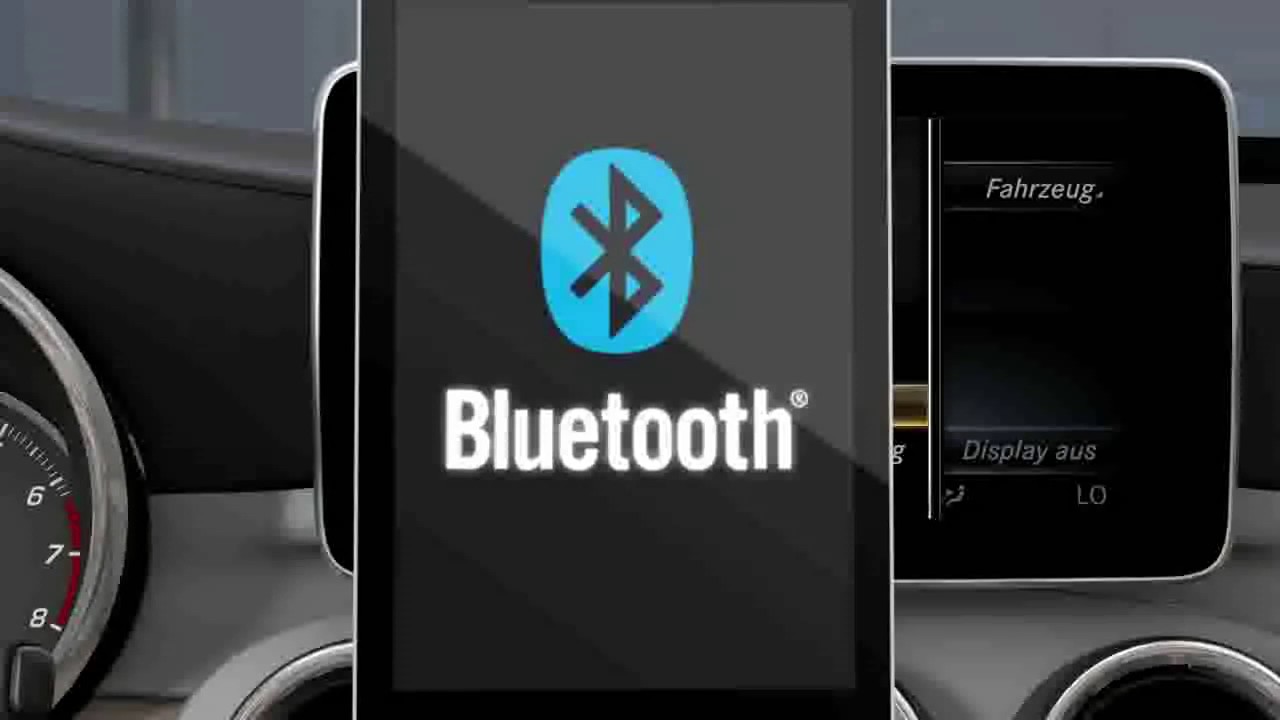 Существуют даже аудиоформаты высокого разрешения, такие как FLAC и ALAC, хотя есть ограничение на количество этих больших файлов, которые вы можете взять с собой в дорогу.
Существуют даже аудиоформаты высокого разрешения, такие как FLAC и ALAC, хотя есть ограничение на количество этих больших файлов, которые вы можете взять с собой в дорогу.
Если ваши цифровые музыкальные файлы закодированы в формате, который ваша автомобильная стереосистема не распознает, они не будут воспроизводиться. Поэтому, если вы подключаете USB-накопитель к головному устройству и ничего не происходит, это первое, что нужно проверить.Самое простое решение — найти руководство пользователя головного устройства, чтобы узнать, какие типы файлов оно может воспроизводить, а затем сравнить этот список с фактическими типами файлов на USB-накопителе. Если руководство недоступно, ту же информацию следует разместить на веб-сайте производителя.
Проблемы с файловой системой USB-накопителя
Еще одна основная проблема при успешном подключении USB-накопителя к головному устройству — это способ форматирования накопителя. Если сам диск не отформатирован таким образом, чтобы головное устройство действительно могло считывать с него информацию, то при его подключении ничего не произойдет.
Например, если головное устройство ищет файловую систему FAT32, а ваш USB-накопитель — NTFS, вам придется переформатировать диск, снова вставить музыкальные файлы и попробовать еще раз.
Форматировать USB-накопитель несложно, хотя важно определить тип файловой системы, которую может читать ваше головное устройство, а затем убедиться, что вы выбрали правильный диск для форматирования. Если резервная копия вашей музыки больше нигде не создается, вам также следует сделать это в первую очередь, так как форматирование флэш-накопителя приведет к удалению всех файлов, которые вы на нем сохранили.
Если вы никогда раньше не сталкивались с проблемой изменения файловой системы, возможно, вам стоит ознакомиться с дополнительной информацией о форматировании диска на ПК с Windows или форматировании в Apple OSX.
Проблемы с расположением файлов на USB-накопителе
Последняя распространенная проблема, которая может помешать вам слушать музыку в автомобиле с USB-накопителя, — это то, что головное устройство ищет файлы в неправильном месте. Некоторые головные устройства способны сканировать весь диск, в то время как другие предоставляют вам элементарный файловый браузер для поиска файлов на диске.Но есть некоторые головные устройства, которые заставляют вас смотреть в очень конкретное место.
Некоторые головные устройства способны сканировать весь диск, в то время как другие предоставляют вам элементарный файловый браузер для поиска файлов на диске.Но есть некоторые головные устройства, которые заставляют вас смотреть в очень конкретное место.
Если ваше головное устройство ищет музыкальные файлы только в определенном каталоге, вам нужно будет определить, что это за каталог, проверив руководство пользователя или посетив веб-сайт производителя. Затем вам нужно будет создать соответствующий каталог на диске и переместить в него все музыкальные файлы. После этого головное устройство должно без проблем находить музыкальные файлы.
Слушайте музыку с USB-накопителя в автомобиле без USB-порта
Если в вашем автомобиле еще нет такой возможности, вам нужно будет каким-то образом добавить порт USB к автомобильной стереосистеме.Самый простой вариант — использовать FM-передатчик, который включает в себя порт USB и соответствующее оборудование для чтения и воспроизведения музыкальных файлов. Эти функции есть не в каждом FM-передатчике, поэтому важно проверить мелкий шрифт перед покупкой.
Эти функции есть не в каждом FM-передатчике, поэтому важно проверить мелкий шрифт перед покупкой.
Хотя FM-передатчики не обеспечивают наилучшего качества звука в мире, и они часто вообще не работают, если FM-диапазон слишком перегружен мощными сигналами, они чрезвычайно просты в использовании. Немного лучший вариант с точки зрения качества звука — это подключить FM-модулятор, хотя это обычно дает вам вспомогательный порт, а не работающий порт USB.
С FM-модулятором или головным устройством со встроенным вспомогательным портом недостающим фрагментом головоломки является аппаратное или программное обеспечение, способное декодировать цифровые музыкальные файлы и воспроизводить их. Это может быть специальный MP3-плеер или телефон, но есть и недорогие решения, которые по сути представляют собой просто MP3-декодер на плате с USB-соединением, дополнительным выходом и выводами питания, которые обеспечивают что-то вроде сделай сам альтернативу собственно замене головного устройства.
Спасибо, что сообщили нам!
Расскажите, почему!
Другой Недостаточно деталей Сложно понятьКак подключить iPhone, iPad или iPod touch к автомобилю
Узнайте, как подключить устройство к автомобильной стереосистеме.
Подключение с помощью CarPlay
CarPlay, доступный на некоторых автомобилях, — более разумный и безопасный способ использования iPhone в автомобиле.CarPlay берет то, что вы хотите делать с iPhone во время вождения, и отображает их прямо на встроенном дисплее вашего автомобиля.
Прежде всего убедитесь, что ваша страна или регион поддерживает CarPlay, а ваш автомобиль поддерживает CarPlay.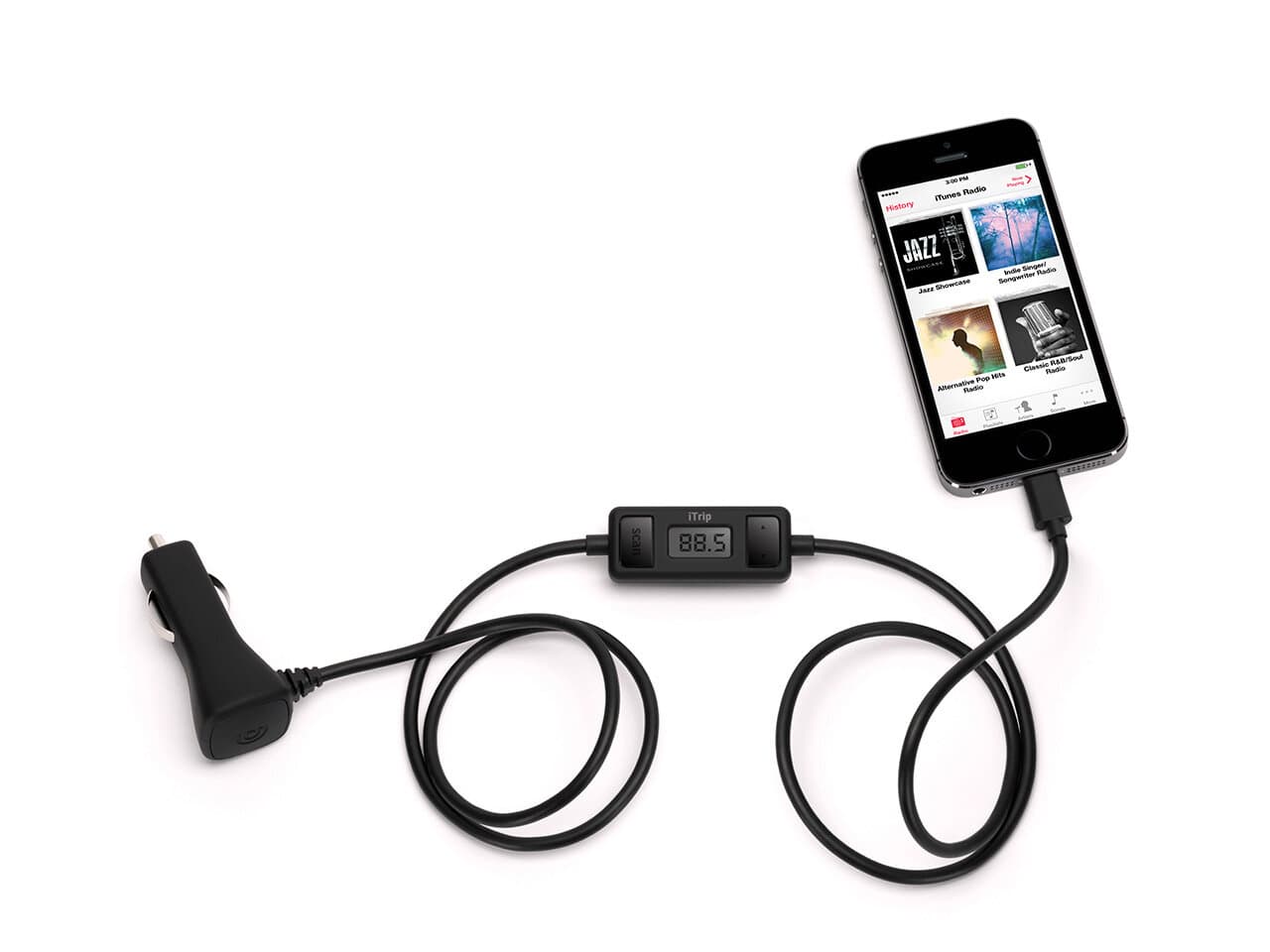
Если ваш автомобиль поддерживает CarPlay через порт USB, подключите iPhone к порту USB автомобиля или стереосистеме. Порт USB может быть помечен значком CarPlay или значком смартфона.
Если ваш автомобиль поддерживает беспроводную CarPlay, нажмите и удерживайте кнопку голосового управления на рулевом колесе, чтобы настроить CarPlay.Или убедитесь, что ваш автомобиль находится в режиме беспроводной связи или сопряжения Bluetooth. Затем на вашем iPhone перейдите в «Настройки»> «Основные»> «CarPlay»> «Доступные автомобили» и выберите свой автомобиль. Дополнительную информацию см. В руководстве, прилагаемом к вашему автомобилю.
Узнайте больше о CarPlay или о том, как настроить и использовать CarPlay.
IPad и iPod touchне поддерживают CarPlay.
Подключение с помощью Bluetooth
- Перезагрузите устройство.

- Перейдите в «Настройки»> «Bluetooth» и выключите Bluetooth. Подождите примерно 5 секунд, затем снова включите Bluetooth.
- Обратитесь к руководству, прилагаемому к вашему автомобилю, для получения дополнительной информации о том, как выполнить сопряжение с устройством Bluetooth. Для большинства автомобилей требуется установка телефона на автомобильный дисплей.
- Если вы подключили к автомобильной стереосистеме несколько телефонов, попробуйте переименовать устройство: выберите «Настройки»> «Основные»> «О программе»> «Имя» и введите новое имя. Затем попробуйте подключиться снова.
- Обновите свое устройство.
- Убедитесь, что в вашей стереосистеме CarPlay используется последняя версия прошивки от производителя автомобиля. Дополнительную информацию см. В руководстве по эксплуатации вашего автомобиля.
Если по-прежнему не удается подключиться, обратитесь в службу поддержки Apple.
Подключение с использованием воспроизведения USB
- Перезагрузите устройство и автомобиль.

- Убедитесь, что ваше устройство разблокировано и на главном экране.
- Если возможно, попробуйте подключиться с помощью другого кабеля или USB-порта. Прочтите руководство, прилагаемое к вашему автомобилю, чтобы узнать, как подключить устройство Apple.
- Проверьте порт зарядки на предмет мусора или повреждений. Убедитесь, что кабель для зарядки правильно вставлен в порт.
- Обновите свое устройство.
- Убедитесь, что в вашей стереосистеме CarPlay используется последняя версия прошивки от производителя автомобиля. Дополнительную информацию см. В руководстве по эксплуатации вашего автомобиля.
- Попробуйте воспроизвести звук из другого приложения.Если вы не можете воспроизводить звук из стороннего приложения, обратитесь за помощью к разработчику приложения. Если вы не можете воспроизводить звук из приложения Apple, обратитесь в службу поддержки Apple.
Информация о продуктах, не произведенных Apple, или о независимых веб-сайтах, не контролируемых и не проверенных Apple, предоставляется без рекомендаций или одобрения. Apple не несет ответственности за выбор, работу или использование сторонних веб-сайтов или продуктов. Apple не делает никаких заявлений относительно точности или надежности сторонних веб-сайтов. Свяжитесь с продавцом для получения дополнительной информации.
Apple не несет ответственности за выбор, работу или использование сторонних веб-сайтов или продуктов. Apple не делает никаких заявлений относительно точности или надежности сторонних веб-сайтов. Свяжитесь с продавцом для получения дополнительной информации.
Дата публикации:
Как воспроизводить музыку через USB в машине с помощью очень простых шагов
Мы живем в цифровом мире; люди больше не используют винил и компакт-диски для хранения музыки.Большая часть музыки в настоящее время хранится в цифровом формате. Большинство запоминающих устройств в настоящее время представляют собой жесткие диски, такие как флэш-накопители, накопители для телефонов, SD-карты, накопители для планшетов и так далее.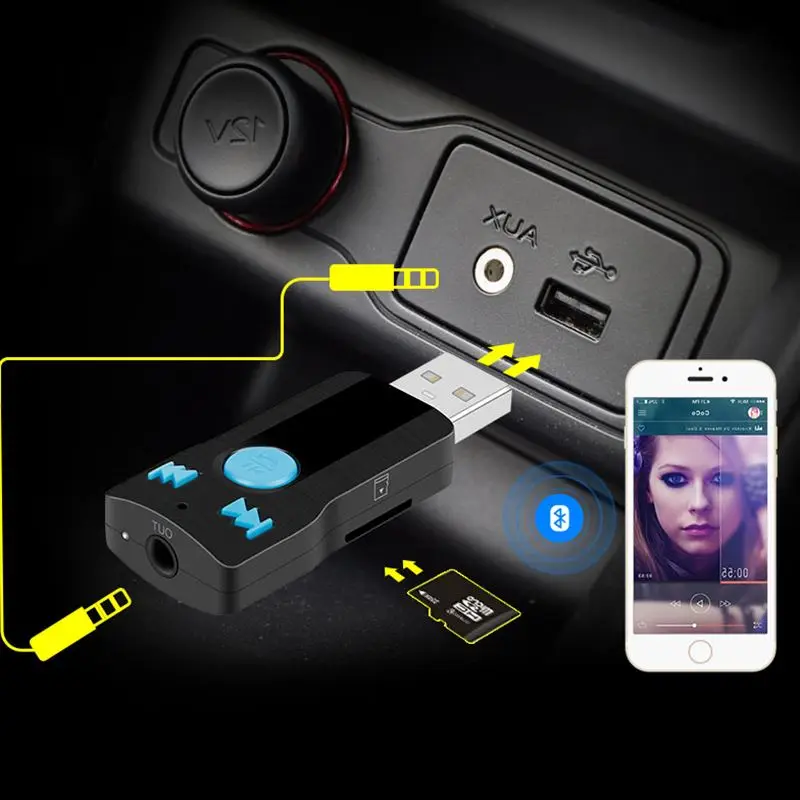
Итак, как эти цифровые файлы будут воспроизводиться на автомобильной стереосистеме без ущерба для качества? Продолжайте читать, поскольку мы собираемся подробно рассмотреть, как воспроизводить музыку через USB в автомобиле. Вы также можете посмотреть это видео о том, как воспроизводить музыку с USB в автомобиле для получения дополнительной информации.
Подробнее …
Что такое USB?USB — это универсальная последовательная шина.Это относится к разъемам, кабелям и протоколам связи для передачи данных, питания и связи между устройствами и компьютерами.
Одно из применений этой стандартной схемы подключения — соединение между устройствами и медиаплеерами.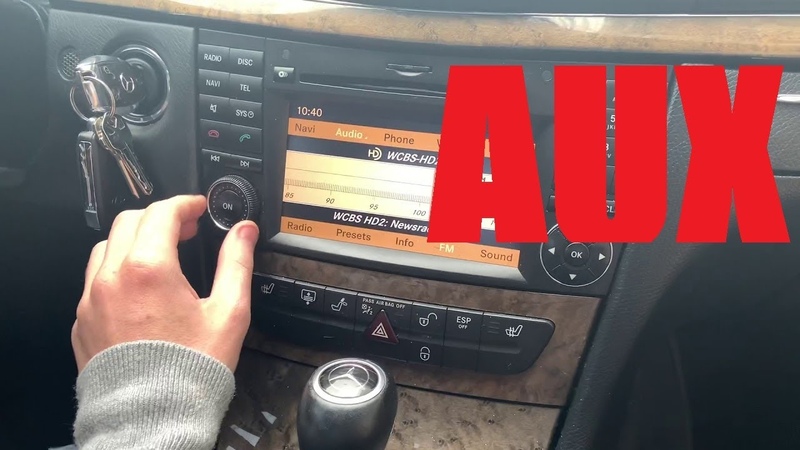 Они доступны в виде кабелей с соединительными концами или иногда в виде накопителей, обычно называемых USB-накопителями.
Они доступны в виде кабелей с соединительными концами или иногда в виде накопителей, обычно называемых USB-накопителями.
См. Также: Почему вылетают динамики
Что вам нужно для вашего автомобиля, чтобы воспроизводить музыку через USB.Не все автомобильные стереосистемы могут воспроизводить музыку через USB.Чтобы успешно использовать музыкальный USB-плеер в автомобиле, вам нужно будет изучить множество вещей.
# 1- USB-портОдна из первых функций, которые дадут вам добро на USB, — это порт USB. Это порт, который подключит вашу стереосистему к устройству, с которого вы собираетесь получать музыку, будь то флэш-накопитель, жесткий диск или ваш телефон.
Что делать, если вам не хватает порта USB? Что вы будете делать? Не стоит переживать, если вы понимаете, что в вашем головном устройстве отсутствует порт USB.Есть несколько решений, на которые вы можете положиться, чтобы использовать USB для воспроизведения музыки, если на вашем головном устройстве отсутствует порт. Вот некоторые из решений:
Вот некоторые из решений:
В некоторых старых головных устройствах отсутствуют порты USB. Если у вас есть один из них, вам нужно будет перейти на более новые и актуальные головные устройства. А что, если вы действительно фанатик старой школы и не хотите отказываться от этого? Вот вам хороший вариант;
Хотя может показаться, что USB — это точно так же, как и любое другое вспомогательное устройство ввода, на самом деле за кулисами скрывается гораздо больше, чем думает большинство людей.Вот что делает обычный вспомогательный вход и USB двумя противоположными сторонами монеты; Общие вспомогательные входы требуют аналогового сигнала от таких устройств, как проигрыватели компакт-дисков, MP3-плееры и спутниковое радио.
С другой стороны, USB действует как канал, который позволяет цифровым устройствам выгружать свою аудиоинформацию в головные устройства на высокой скорости, с большой энергией и качеством. Это подводит нас к тому, чтобы найти способ свести эти две противоположные концы с концами. Это возможно с помощью FM-передатчика. Передатчик будет действовать как интерфейс между аналоговым головным устройством и цифровым устройством.
Это возможно с помощью FM-передатчика. Передатчик будет действовать как интерфейс между аналоговым головным устройством и цифровым устройством.
Передатчик должен иметь порт USB. Имея это под рукой, это становится для вас больше упражнением по принципу plug-and-play. Настройте автомобильную стереосистему на пустой FM-канал, и он автоматически найдет FM-сигнал от передатчика. Вот и все! Увеличьте громкость и наслаждайтесь музыкой.
Однако ничто не обходится без борьбы; этот метод, скорее всего, не поможет, когда вы едете по территории с таким большим количеством FM-сигналов. Качество также не будет хорошим из-за помех, поэтому вам все равно может потребоваться изучить следующий метод;
- Используйте комплект интерфейса USB / плату декодера MP3
С учетом проблем, связанных с FM-передатчиком, этот метод окажется весьма плодотворным.Он состоит из использования платы декодера Mp3 или комплекта интерфейса USB, который имеет порт USB, действующий как интерфейс между цифровым устройством и старым головным устройством.
Декодер или комплект должны иметь встроенный цифро-аналоговый преобразователь и дополнительный выход. Единственная функция этого интерфейса — позволить вам подключить автомобильное головное устройство к цифровому устройству через USB.
Хотя это может показаться простым, как кажется, обновление вашего головного устройства до головного устройства, которое изначально имеет порт USB, в конечном итоге будет продуктивным.Это по сравнению с использованием двух методов, чтобы обмануть факт отказа от обновления.
# 2- Файловый браузерЕсть ли у вашей стереосистемы файловый браузер? Как вы собираетесь с легкостью выбирать музыку? Если в вашем головном устройстве или стереосистеме уже есть порт USB, то вы готовы к работе. Однако вам понадобится функциональность, которая позволит вам выполнять быструю визуальную навигацию.
Цифровое головное устройство должно иметь дисплей, на котором он показывает каталог, из которого поступает ваша музыка. Он также должен иметь возможность предупреждать о том, правильно ли вставлен USB-накопитель или кабель.
Он также должен иметь возможность предупреждать о том, правильно ли вставлен USB-накопитель или кабель.
По-прежнему пользуясь этой функцией, некоторые головные устройства будут сканировать все файлы на диске или телефоне, в то время как другие будут искать определенные места. Если ваше головное устройство сканирует файлы в определенных каталогах, вам может потребоваться найти в руководстве, в каком каталоге оно находится. Некоторые потребуют, чтобы вы установили их в свой любимый каталог, который в этом случае будет лучшим головным устройством для использования USB.
- Поддержка флеш-накопителей / жестких дисков
Так же, как воспроизведение с флеш-накопителей — это просто вопрос Plug and Play, чтобы вы могли успешно пользоваться функциональностью USB, головное устройство должно поддерживать такие накопители, как HDD и флеш-накопители. . При использовании жестких дисков или флеш-накопителей могут возникнуть некоторые проблемы совместимости. Это будет рассмотрено в следующем требовании.
Это будет рассмотрено в следующем требовании.
- Поддержка цифровых форматов файлов
Это почти приоритет; Формат файла относится к способу кодирования музыки, которую вы собираетесь воспроизводить через USB.Общие форматы цифровой музыки включают; Mp3, OGG, Windows ’WAV, FLAC, ALAC, Apple ACC и другие. Если ваша музыка закодирована в форматах, которые стереозвук вряд ли распознает, то использование функции USB не удастся.
Самый простой способ узнать, какие форматы файлов поддерживает ваша стереосистема, — это нарисовать ее руководство. Это позволит вам узнать, можно ли воспроизводить музыку на вашем iPhone, телефоне Windows или Android через USB. Это также откроет вам глаза на то, какие форматы файлов загружать на флешку.
- Поддержка правильной файловой системы диска
Иногда не все диски воспроизводятся на всех головных устройствах. Это потому, что все они были созданы для поддержки разных файлов системы дисков. Однако не следует путать это с форматами файлов. Существуют две файловые системы дисков: FAT32 и NTFS. Некоторые головные устройства будут поддерживать как FAT32, так и NTFS, а другие — нет.
Однако не следует путать это с форматами файлов. Существуют две файловые системы дисков: FAT32 и NTFS. Некоторые головные устройства будут поддерживать как FAT32, так и NTFS, а другие — нет.
Поэтому для вас крайне важно выяснить, какие файловые системы накопителя поддерживает музыкальный проигрыватель USB-накопителя, прежде чем приступить к форматированию накопителя.Для получения этой информации ознакомьтесь с руководством производителя или посетите веб-сайт.
Это последнее требование, которое вам понадобится для воспроизведения музыки через USB. Итак, при соблюдении всех требований, как тогда вы можете воспроизводить музыку через USB в автомобиле?
Шаги по воспроизведению музыки через USB в автомобилеПри соблюдении всех требований использовать автомобильный музыкальный USB-проигрыватель проще простого. Вы узнаете, насколько это верно, в следующих шагах;
Как было сказано ранее, убедитесь, что на вашем головном устройстве есть порт USB.
- Подключите источник музыки
Подключите флэш-накопитель или телефон с Windows, Apple или Android с помощью кабеля USB. Уведомление (значок USB) должно появиться на дисплее вашего плеера.
Просмотрите панель уведомлений вниз, чтобы найти вариант подключения USB. Затем выберите опцию «USB Connected» и введите запись «Mount».
Это применимо, если вы используете свой телефон в качестве источника музыки. Вам нужно будет выбрать вариант установки SD-карты, а затем дождаться ответа телефона.
На стереоинтерфейсе автомобиля выберите USB в качестве источника звука. Теперь стереосистема будет автоматически сканировать файлы на SD-карте вашего телефона.
- Выберите свою любимую музыку
После сканирования файлов некоторые стереосистемы начнут воспроизведение автоматически с первого файла в своем списке, в то время как другие будут ждать, пока вы выберете файл для воспроизведения. Неважно. Тем не менее, лучшая часть — это слышать, как ваша любимая музыка накачивается с другой стороны от USB, когда вы путешествуете в своей машине.
Тем не менее, лучшая часть — это слышать, как ваша любимая музыка накачивается с другой стороны от USB, когда вы путешествуете в своей машине.
См. Также: Как проверить автомобильные динамики
Заключительные словаЭта статья, должно быть, научила вас воспроизводить музыку через USB в автомобиле. В наше время USB-совместимые головные устройства заменили большинство старых проигрывателей компакт-дисков. Лучший совет для таких меломанов, которые стремятся наслаждаться музыкой во время вождения автомобиля, — это установить более совершенные музыкальные плееры.
Они могут быть дорогими, но в конце концов вы станете ведущим музыкальным плеером в дороге.Мы надеемся, что этот пост помог вам решить проблемы, связанные с автомобильным USB-плеером. Наслаждайтесь музыкой с любого USB-устройства в машине во время езды.
Как лучше всего слушать музыку в машине?
Добавлено 30 апреля, 2019 Колесо новостей android auto, Apple CarPlay, bluetooth, HD Radio, музыка в машине, музыка в машине, музыка в дороге, радио, USBБез комментариев
Каждая поездка заслуживает звукового сопровождения.
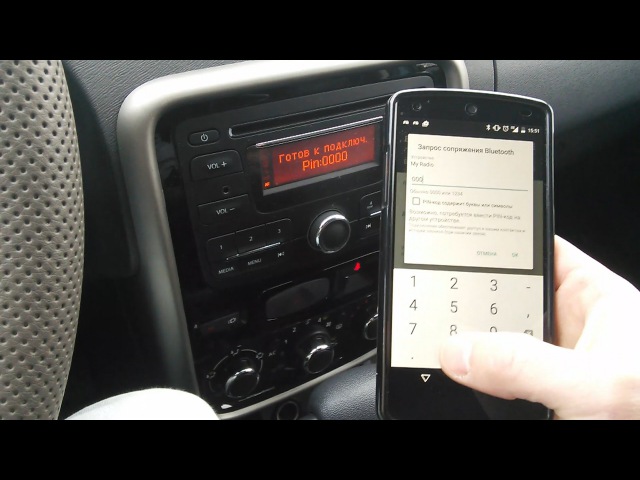 Как лучше всего играть в свою?
Как лучше всего играть в свою?Фото: Колесо новостей
У вас есть много способов слушать любимую музыку в машине, от прямого кабельного ввода до беспроводной передачи.
Однако не все методы подключения одинаковы. Зачем платить за автомобиль с современной аудиосистемой с 12 динамиками, если вы подключили музыкальное устройство с некачественным интерфейсом?
Если вы хотите слушать музыку в машине, это лучшие способы.
Знаете ли вы, что Chevrolet Suburban предлагает Apple CarPlay? Еще 10 причин купить Suburban
Как добиться наилучшего звука при прослушивании музыки в автомобиле
Проигрыватель компакт-дисков
Компакт-диски — особенно официальные, оригинальные — раньше были лучшим методом для получения богатого, полного звука в автомобиле. К сожалению, проигрыватели компакт-дисков постепенно исчезают, поскольку водители предпочитают удобство подключения своих устройств вместо того, чтобы носить с собой 40-минутные диски, подверженные царапинам.
Доп.
Самый удобный способ подключить любое устройство, включая MP3-плееры, не поддерживающие Bluetooth, — через вспомогательный входной разъем 3,5 мм. К сожалению, для передачи звука через это соединение ваш телефон должен преобразовать сигнал в совместимый, который становится аналоговым сигналом специально для наушников, а не аудиосистем премиум-класса с 12 динамиками.
USB
Aux-соединения бледнеют по сравнению с прямой передачей данных через USB-соединение.В отличие от вспомогательных кабелей, USB-соединения отправляют необработанные необработанные данные в аудиосистему вашего автомобиля, в результате чего получается файл, качество которого приближается к исходному. Многие аудиофилы предпочитают этот метод.
Вы можете подключить свое устройство через USB или сохранить фонотеку прямо на флэш-накопитель. По мере развития технологий на протяжении многих лет USB-флеш-накопители теперь могут хранить удивительный объем памяти. Полноразмерные флешки могут вместить поразительные 512 ГБ, и вы можете купить флеш-накопители на 32 ГБ размером с боб.Если у вас есть исходные файлы в формате AAC или WMA с высокой скоростью передачи данных (256 кбит / с или более), это идеальный метод.
Полноразмерные флешки могут вместить поразительные 512 ГБ, и вы можете купить флеш-накопители на 32 ГБ размером с боб.Если у вас есть исходные файлы в формате AAC или WMA с высокой скоростью передачи данных (256 кбит / с или более), это идеальный метод.
Вождение без отвлечения внимания опасно: Как простое в использовании новое приложение для телефона Chevy снижает риск рискованного вождения
Bluetooth
Несмотря на то, что Bluetooth рекламируется как высокотехнологичный, это не лучший вариант для прослушивания музыки. Сжатие звука Bluetooth довольно плохое, и ему могут мешать помехи.
Android Auto передает звук через Bluetooth (хотя вам также необходимо подключить его через USB), поэтому качество звука оставляет желать лучшего.Apple CarPlay использует передачу по USB, поэтому звук лучше.
Однако хранение файлов высокого качества на телефоне быстро заполнит его. Если вы выберете потоковую передачу музыки, выясните, в каком качестве приложение передает музыку, и будьте готовы использовать большой объем данных.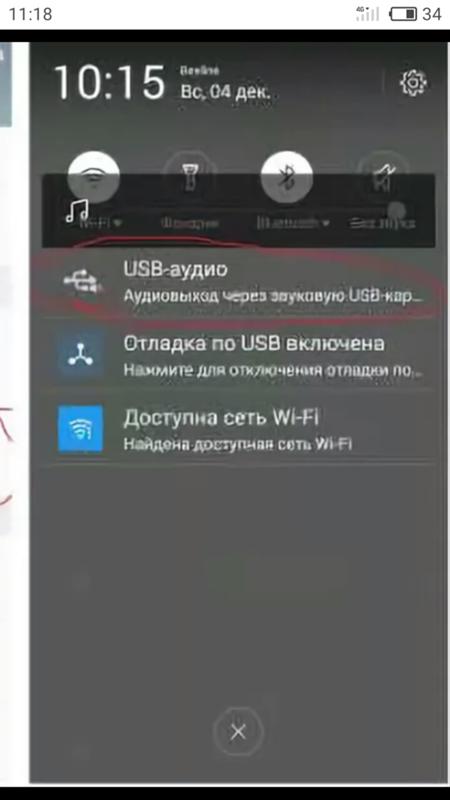
Радио
Нам не нужно объяснять, насколько низкое качество FM-радио — вы сами заметили это, слушая эту искаженную рок-станцию 80-х по дороге на работу. В некоторых случаях спутниковое радио может звучать лучше, чем FM-радио из-за немного лучшей полосы пропускания звука, но разница часто незначительна, так как оба имеют низкую полосу пропускания.
РадиоHD — лучший выбор, если вы предпочитаете слушать радио. Станции HD передают в цифровом виде в дополнение к аналоговому, что приводит к более глубокому, богатому и многослойному звуку. Посмотрите в руководстве по эксплуатации автомобиля, есть ли в нем HD-совместимое радио.
Итог
Для наилучшего прослушивания музыки в автомобиле выберите вход USB или HD-радио, в зависимости от того, как вы предпочитаете получать доступ к своей музыке. Однако само по себе соединение не обеспечивает оптимального качества звука.Также убедитесь, что у вас есть аудиофайлы несжатого типа с высокой скоростью передачи данных. В противном случае тип подключения не будет иметь большого значения.
В противном случае тип подключения не будет иметь большого значения.
Источники : Lifewire, Audiosonics
The News Wheel — это цифровой автомобильный журнал, предлагающий читателям свежий взгляд на последние автомобильные новости. Мы находимся в самом сердце Америки (Дейтон, штат Огайо), и наша цель — предоставить интересную и информативную картину тенденций в автомобильном мире.Смотрите другие статьи в «Колесе новостей».
Как воспроизводить музыку с телефона на машину
Музыка незаменима в нашей жизни, как и наши телефоны. Мы берем их с собой, пока гуляем, работаем, играем и, конечно же, за рулем. Но есть ли у вашего автомобиля та же самая современная музыкальная библиотека, что и у вашего телефона? Вы пытаетесь воспроизвести последние хит-джемы на своем модном автомобильном Hi-Fi только для того, чтобы узнать, что песни находятся в вашем телефоне, а не в машине? В этой статье мы покажем вам, как воспроизводить музыку с телефона на машину, чтобы вы могли использовать динамики автомобиля, чтобы воспроизводить свои любимые песни на телефоне.
Использование кабеля Aux для подключения телефона к автомобилю, вероятно, самый простой способ воспроизвести музыку с телефона в автомобиле. Если в ваших автомобильных динамиках есть входной порт Aux, все, что вам нужно сделать, это найти кабель Aux, а затем подключить телефон к стереосистеме. Обратите внимание, что это должен быть порт INPUT (порт, который принимает аудиосигнал), а не порт OUTPUT (порт, передающий аудиосигнал на другое устройство, например, наушники, динамики и т. Д.), Иначе ваши динамики не будут принимать сигнал со своего телефона.Вы можете приобрести кабель Aux менее чем за 10 долларов на рынке, но большинство этих дешевых кабелей оказываются хрупкими, нестабильными и могут терять аудиосигнал во время передачи, что приводит к потере качества звука. Спиральный дополнительный кабель HV-CB619X имеет спиральную конструкцию, L-образный разъем и стальную пружинную разгрузку, что позволяет ему выдерживать изгиб и разрыв.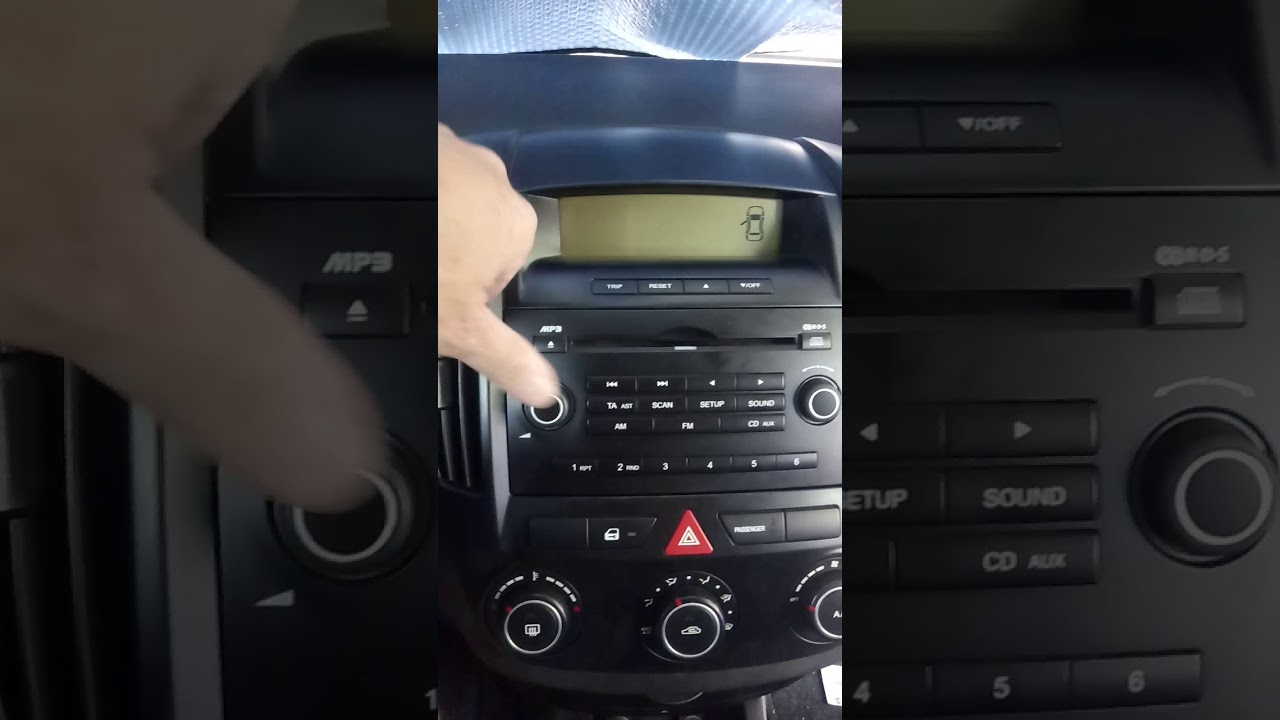 Штекеры с золотым покрытием 24K эффективно предотвращают потерю качества звука. Это будет хороший выбор, если вам нужен качественный кабель Aux для автомобильной стереосистемы.
Штекеры с золотым покрытием 24K эффективно предотвращают потерю качества звука. Это будет хороший выбор, если вам нужен качественный кабель Aux для автомобильной стереосистемы.
Плюсы и минусы этого метода
Pro:
Con:
- Запутывание кабелей
- Некоторые телефоны (например.грамм. последний iPhone) может не иметь порта Aux
По сравнению с потребностью в дополнительном зарядном кабеле, прямое использование USB-кабеля для подключения телефона к автомобилю может легко решить проблему воспроизведения музыки и зарядки мобильного телефона. Если ваша автомобильная стереосистема принимает аудиосигнал, передаваемый через USB, вы можете просто подключить стереосистему к телефону.
Кабель HAVIT CM355 Micro USB длиной 4,9 фута передает как аудиосигнал, так и питание.Плюсы и минусы этого метода
Pro:
- Легко
- дешевые
- Также заряжает телефон
Con:
- Запутывание кабелей
- Реже по сравнению с AUX
Если вы хотите воспроизводить музыку с телефона на автомобиль по беспроводной сети, то самый простой способ — это Bluetooth. В настоящее время Bluetooth — одна из самых распространенных функций в современных мобильных телефонах, и она может стать еще более распространенной, поскольку Apple удалила 3.5-миллиметровые порты AUX от iPhone. Однако не все автомобильные стереосистемы оснащены Bluetooth, особенно в некоторых старых моделях автомобилей. Если в ваших автомобильных стереосистемах есть функция Bluetooth, то все, что вам нужно сделать, это подключить стереосистемы к телефону; но если ваши автомобильные стереосистемы не поддерживают Bluetooth, возможно, вам придется найти приемник Bluetooth для приема сигнала Bluetooth с телефона.
В настоящее время Bluetooth — одна из самых распространенных функций в современных мобильных телефонах, и она может стать еще более распространенной, поскольку Apple удалила 3.5-миллиметровые порты AUX от iPhone. Однако не все автомобильные стереосистемы оснащены Bluetooth, особенно в некоторых старых моделях автомобилей. Если в ваших автомобильных стереосистемах есть функция Bluetooth, то все, что вам нужно сделать, это подключить стереосистемы к телефону; но если ваши автомобильные стереосистемы не поддерживают Bluetooth, возможно, вам придется найти приемник Bluetooth для приема сигнала Bluetooth с телефона.
Типичный приемник Bluetooth — HAVIT HV-BT018. Это комбинация приемника Bluetooth (RX) и передатчика Bluetooth (TX), поэтому, помимо приема сигнала Bluetooth с вашего телефона, он также может передавать аудиосигнал с телевизора на наушники Bluetooth, но вам понадобится только функция приемника Bluetooth для подключения вашего телефона. телефон и стереосистемы.Чтобы использовать это устройство, сначала вам нужно подключить его к разъему Aux 3,5 мм на автомобиле, а затем выполнить сопряжение с телефоном. Одним из недостатков использования HV-BT018 в качестве автомобильного Bluetooth-приемника является то, что ему требуется внешний источник питания для питания и зарядки в течение длительного времени, хотя он поставляется с внутренней батареей, которая обеспечивает до 14 часов воспроизведения, поэтому, если вы Если вы хотите заряжать это устройство в автомобиле, вы можете приобрести автомобильное зарядное устройство или вместо него использовать FM-передатчик / автомобильное зарядное устройство HV-BT017 (подробности см. ниже).
Одним из недостатков использования HV-BT018 в качестве автомобильного Bluetooth-приемника является то, что ему требуется внешний источник питания для питания и зарядки в течение длительного времени, хотя он поставляется с внутренней батареей, которая обеспечивает до 14 часов воспроизведения, поэтому, если вы Если вы хотите заряжать это устройство в автомобиле, вы можете приобрести автомобильное зарядное устройство или вместо него использовать FM-передатчик / автомобильное зарядное устройство HV-BT017 (подробности см. ниже).
Плюсы и минусы этого метода
Pro:
- Беспроводное соединение
- Easy (если в вашем автомобиле есть Bluetooth)
Con:
- Немного дороже кабельного
- Реже по сравнению с AUX
- Может потребоваться автомобильное зарядное устройство
Одним из наиболее распространенных аудиоустройств в автомобиле является радио, а с помощью FM-передатчика вы можете без проводов подключить свой телефон практически к любому автомобильному радиоприемнику и заставить радио воспроизводить музыку на вашем телефоне. Сначала вам нужно вставить FM-передатчик в гнездо прикуривателя, а затем подключить передатчик к вашему телефону через Bluetooth, и вот как воспроизводить музыку с телефона на автомобиль по беспроводной сети.
Сначала вам нужно вставить FM-передатчик в гнездо прикуривателя, а затем подключить передатчик к вашему телефону через Bluetooth, и вот как воспроизводить музыку с телефона на автомобиль по беспроводной сети.
На рынке представлено множество FM-передатчиков, но когда дело доходит до удобства использования, универсальный FM-передатчик / автомобильное зарядное устройство HAVIT HV-BT017 — один из лучших вариантов, который вам следует рассмотреть. Помимо трансляции музыки на радиоканалы в диапазоне 87,5–108,0 МГц, это небольшое устройство также имеет два порта USB для зарядки телефона или воспроизведения музыки с флэш-накопителя.Он также оснащен встроенным микрофоном и многофункциональной кнопкой для ответа или отклонения телефонных звонков, чтобы вы могли отвечать на звонки без помощи рук. И в отличие от HV-BT018, упомянутого выше, HV-BT017 сочетает в себе FM-передатчик и автомобильное зарядное устройство, поэтому для питания устройства вам не потребуется дополнительное автомобильное зарядное устройство.
Плюсы и минусы этого метода
Pro:
- Беспроводное соединение
- Обычный
- Также заряжает ваш телефон (с HV-BT017)
- Не требует автомобильного зарядного устройства (с HV-BT017)
- Отвечайте на телефонные звонки (с HV-BT017)
Con:
- Немного дороже кабельного
- Еще несколько шагов для подключения
В этой статье мы объяснили, как воспроизводить музыку с телефона на машину.С развитием технологий всегда будут новые способы подключения вашего телефона к автомобильной стереосистеме, но прямо сейчас использование AUX, USB, Bluetooth и FM-сигнала является наиболее распространенными способами воспроизведения музыки с телефона на машину. Как вы можете соединить телефон и машину? Как вы думаете, какой способ лучше? А есть ли у вас еще какие-нибудь предложения, кроме вышеуказанных методов? Пожалуйста, дайте нам знать в комментарии.
Воспроизведение музыки Android через USB
- В наши продукты добавлена новая функция для поддержки Android Open Accessory 2.0 (AOA 2.0).
- Если вы используете устройство Android версии 4.1 — 7.x, теперь вы можете воспроизводить музыкальные файлы через автомобильный ресивер через USB.
- Если установить приложение «KENWOOD Music Play APP» на свой телефон Android, вы сможете просматривать музыкальные файлы, хранящиеся в вашем телефоне. (см. KENWOOD Music Play)
Ресивер
KENWOOD Поддерживаемые модели для воспроизведения музыки на устройстве Android.
DDX23BT, DDX24BT,
DDX3016, DDX316, DDX316M, DDX3170, DDX317BT, DDX340BT, DDX373BT, DDX374BT, DDX393, DDX394,
DDX4016BT, DDX4016BTR, DDX4016DAB, DDX4017BT, DDX4017BTR, DDX4017DAB, DDX416BT, DDX416BTM, DDX417BT, DDX417BTM,
DDX517BT, DDX573BH, DDX574BH, DDX593, DDX594,
DDX6016, DDX6016BT, DDX6016BTM, DDX6016BTR, DDX6016W, DDX616WBT, DDX616WBTM, DDX6170, DDX6170BT,
DDX7017BT, DDX7017BTM, DDX7051BT, DDX717WBT, DDX717WBTM, DDX751WBTL, DDX773BH, DDX774BH, DDX793, DDX794,
DPX-3000U, DPX-5000BT, DPX-7000DAB, DPX-U5140, DPX-U5140BT, DPX-U520, DPX-U530, DPX-U720BT, DPX-U730BT,
DPX206U, DPX3002U, DPX301AB, DPX306UD, DPX306UD DPX5002BT, DPX501BT, DPX502BT, DPX520BT, DPX530BT, DPX592BT, DPX702BH, DPX791BH, DPX792BH,
KDC-100UA, KDC-100UB, KDC-100UBS, KDC-100UG, KDC-100UR, KDC-100UW, KDC-1010U, KDC-1020U, KDC-102U, KDC-102UR, KDC-10UR, KDC-110U, KDC -110UB, KDC-110UG, KDC-110UR, KDC-115U, KDC-11UR, KDC-121RY, KDC-122U, KDC-125U, KDC-131Y, KDC-138U, KDC-150RY, KDC-151RY, KDC-151UBM , KDC-152UM, KDC-161URM, KDC-162U, KDC-164UB, KDC-164UG, KDC-164UR, KDC-165U, KDC-168U, KDC-170Y, KDC-181UWM,
KDC-200UB, KDC-200UV, KDC-210UI, KDC-220U, KDC-230U, KDC-262U, KDC-264UB, KDC-265U, KDC-268U,
KDC-300UV, KDC-300UVM, KDC-364U,
KDC-BT21, KDC-BT265U, KDC-BT268U,
KDC-BT31, KDC-BT330U, KDC-BT35U, KDC-BT362U, KDC-BT365U, KDC-BT368U, KDC-BT39DAB,
KDC-BT420U, KDC-BT45U, KDC-BT49DAB,
KDC-BT500 , KDC-BT5062U, KDC-BT5065U, KDC-BT510U, KDC-BT562U, KDC-BT565U, KDC-BT568U,
KDC-BT600U, KDC-BT6062U, KDC-BT6065U, KDC-BT610U,
KDC-BT7 BT700DAB10, KDC , KDC-BT720HD, KDC-BT762HD, KDC-BT765HD, KDC-BT768HD,
KDC-DAB35U, KDC-DAB400U,
KDC-HD262U,
KDC-MP162 U, KDC-MP165U, KDC-MP168U,
KDC-MP2062U, KDC-MP2065U, KDC-MP262U,
KDC-MP3062U, KDC-MP3065U, KDC-MP362BT, KDC-MP365BT, KDC-MP368BT,
3 KDC-UD -U2163B, KDC-U2263R, KDC-U2363G, KDC-U263A, KDC-U263B, KDC-U263R, KDC-U363, KDC-U463, KDC-U563BT,
KDC-X300, KDC-X301, KDC-X399, KDC- X500, KDC-X5000BT, KDC-X501, KDC-X5100BT, KDC-X599, KDC-X700, KDC-X7000DAB, KDC-X701, KDC-X7100DAB, KDC-X799,
KMM-1015, KMM-101AY, KMM-101GY, KMM-101RY, KMM-102, KMM-102AY, KMM-102GY, KMM-102RY, KMM-103, KMM-103AY, KMM-103GY, KMM-103RY, KMM -112, КММ-115, КММ-118, КММ-121Y, КММ-122Y, КММ-123Y,
КММ-202, КММ-203, КММ-264, КММ-303БТ, КММ-BT203,
КММ-BT3012U, КММ -BT3015U, KMM-BT302, KMM-BT303, KMM-BT312U, KMM-BT315, KMM-BT315U, KMM-BT318, KMM-BT318U, KMM-BT32U, KMM-BT35,
KMM-BT502DAB, KMHD, KMHD BT518HD,
KMM-DAB403,
KMM-U11, KMM-U21, KMM-U51BT,
KMR-D362BT, KMR-D365BT, KMR-D368BT, KMR-D562BT, KMR-D765BT, KMR-D768BT, KMR-M312BT, KMR-M315BT, KMR-M318BT,
РДТ-171, РДТ-181, РДТ-191,
U300, U300BT, U300MS, U300R, U310, U310BT, U310R, U320BT, U320L, U320W, U350BT, U360BT,
U400, U400BMS, U400BT, U410BT
Совместимость с моделями устройств Android ™
| Производство | Модель | Версия ОС Android | Воспроизведение музыкального файла | Замечания | |
| с подключенным Bluetooth | Без подключения Bluetooth | ||||
| Samsung | Galaxy S5 | 5. 0 0 | – | ||
| Самсунг | Galaxy S5 | 4.4.2 | * 1, * 5, * 10 | ||
| Самсунг | Galaxy S4 | 5.0.1 | – | ||
| Самсунг | Galaxy S4 | 4.4,2 | * 1 | ||
| Самсунг | Galaxy S4 | 4,3 | * 1 | ||
| Самсунг | Galaxy S3 | 4,3 | * 1 | ||
| Самсунг | Galaxy S2 | 4.1,2 | * 2, * 9 | ||
| Самсунг | Galaxy Note 8.0 | 4.2.2 | – | ||
| Самсунг | Galaxy Note 2 | 4,3 | – | ||
| Самсунг | Galaxy Note 3 | 4. 4,2 4,2 | * 1, * 10 | ||
| Самсунг | Galaxy Note 3 | 4,3 | * 1, * 10 | ||
| Самсунг | Galaxy Tab 2 | 4.2.2 | * 1 | ||
| Samsung Nexus | 4.3 | * 1 | |||
| Samsung Nexus | 4.2.1 | * 1 | |||
| Samsung Nexus S | 4.1.2 | * 1, * 7 | |||
| LG Nexus 5 | 5.1,1 | * 1 | |||
| Asus Nexus 7 | 4. 4.2 4.2 | * 3 | |||
| Sony | Xperia Z | 4.4.2 | * 6, * 8, * 10 | ||
| Sony | Xperia Z1 | 5.0,2 | * 6, * 8, * 10 | ||
| Sony | Xperia Sp | 4,3 | * 6, * 8, * 10 | ||
| Sony | Xperia C | 4.2.2 | * 6, * 8, * 10 | ||
| Sony | Xperia A | 4.2,2 | * 6, * 8, * 10 | ||
| Sony | Xperia Z2 (L50T) | 4.4.2 | * 6, * 8, * 10 | ||
| Sony | Walkman NW-F886 | 4. 1.1 1.1 | НЕТ | * 3 | |
| HuaWei | Ascend Y511 | 4.2,2 | * 1 | ||
| HuaWei | Ascend P7 | 4.4.2 | * 2 | ||
| HuaWei | Ascend P6 | 4.2.2 | * 2 | ||
| HuaWei | Ascend G6 | 4.3 | * 1 | ||
| Сяо Ми | Редми | 4.2.2 | * 1 | ||
| Сяо Ми | Redmi Примечание | 4.2.2 | * 1 | ||
| Сяо Ми | Ми 2 | 4.1,1 | * 2 | ||
| Сяо Ми | Ми 1S | 4. 1.2 1.2 | * 2 | ||
| Сяо Ми | Ми 1 | 4.1.2 | * 2 | ||
| Motorola | Moto G | 5.0,2 | * 1 | ||
| HTC | HTC One (M8) | 5.0.1 | * 1 | ||
| HTC | HTC One | 5.0.2 | * 4 | ||
| HTC | HTC J One | 4.2,2 | * 2 | ||
| LG | G2 | 4.4.2 | – | ||
| LG | LG isai | 4.2.2 | НЕТ | * 3 | |
| Fujitsu | Стрелки X | 4. 4,2 4,2 | * 2 | ||
| OPPO | N1 | 4.2.2 | * 2 | ||
| Lenovo | Vibe X S960 | 4.2.2 | – | ||
| VIVO | Vivo Y11 | 4.2,2 | – | ||
| Acer | Жидкость S2 | 4.2.2 | – | ||
на 8 ИЮНЯ 2015 г.
: возможность воспроизведения
: Невозможно воспроизвести
Н / Д: Неприменимо Функция Bluetooth
- * 1 Первоначальное искажение мелодии звонка может возникать на устройстве Android во время входящего вызова во время воспроизведения на источнике Android с подключенным Bluetooth.
- * 2 Это устройство Android не поддерживает воспроизведение на источнике Android (AOA 2.
 0).
0). - * 3 Проверяется только для воспроизведения / паузы / перехода вперед / назад.
- * 4 Звук выводится с устройства Android вместо ресивера KENWOOD в источнике Android.
- * 5 Иногда звук не выводится из ресивера KENWOOD в источнике Android (РЕЖИМ ПРОСМОТРА).
- * 6 Иногда во время первоначального воспроизведения каждой песни в Android Source (BROWSE MODE) возникает искажение звука.
- * 7 Звук не выводится из динамика телефона во время разговора по телефону при воспроизведении на источнике Android через USB без подключения Bluetooth.
- * 8 Иногда зависает воспроизведение трека в Android Source (BROWSE MODE).
- * 9 Устройство Android автоматически перезагрузится, когда устройство Android подключится к ресиверу KENWOOD.
- * 10 Устройство Android может автоматически перезагружаться при отключении USB-устройства без нажатия кнопки безопасного извлечения в приложениях KENWOOD Music Play на устройстве Android.

Техническая информация
Эта функция воспроизведения музыкальных файлов использует технологию Android Open Accessory 2.0 (AOA 2.0).
Поддержка:
- ОС Android версий с 4.1 по 7.x
- Некоторые устройства Android могут не полностью поддерживать AOA 2.0 даже версии ОС с 4.1 по 7.x.
Основные характеристики:
- Аудио через USB. (Цифровое аудио)
- — весь звук будет направлен на USB Audio, когда аксессуар подключен к устройству Android.
- — Устройства Android поддерживают только 16-битный формат данных PCM 44,1 кГц.
- Канал связи Media Control
- — Команда управления мультимедиа (например, воспроизведение / пауза, следующий, предыдущий и т. Д.) Может быть отправлена с аксессуара на устройство Android.
- — Android-устройство запустит приложение медиаплеера по умолчанию для обработки команды управления мультимедиа.
- — это то же поведение, что и управление мультимедиа Bluetooth Audio.

- Пользовательский канал связи между устройством Android и аксессуаром
Android Open Accessory (AOA) представлен Google, чтобы позволить аксессуарам (например, аудио-док-станции или другому устройству воспроизведения музыки) связываться с устройствами Android через USB.После того, как устройство Android подключено к аксессуару, устройство Android рассматривает аксессуар как стандартное устройство вывода звука, поэтому весь звук будет перенаправлен на аксессуар.
В начало страницы
5 способов воспроизведения музыкальных композиций Amazon в автомобиле
Будь то долгая поездка, ежедневная поездка на работу или просто заход за угол, чтобы выпить кофе, первое, что делают большинство людей, садясь в машину, — это включать музыку. А если вы поклонник Amazon Music, то транслировать популярные песни Amazon в автомобильном плеере будет большим удовольствием.Существуют различные методы воспроизведения Amazon Music в автомобиле от Google, и здесь мы рассмотрим 5 наиболее эффективных решений для вас ниже.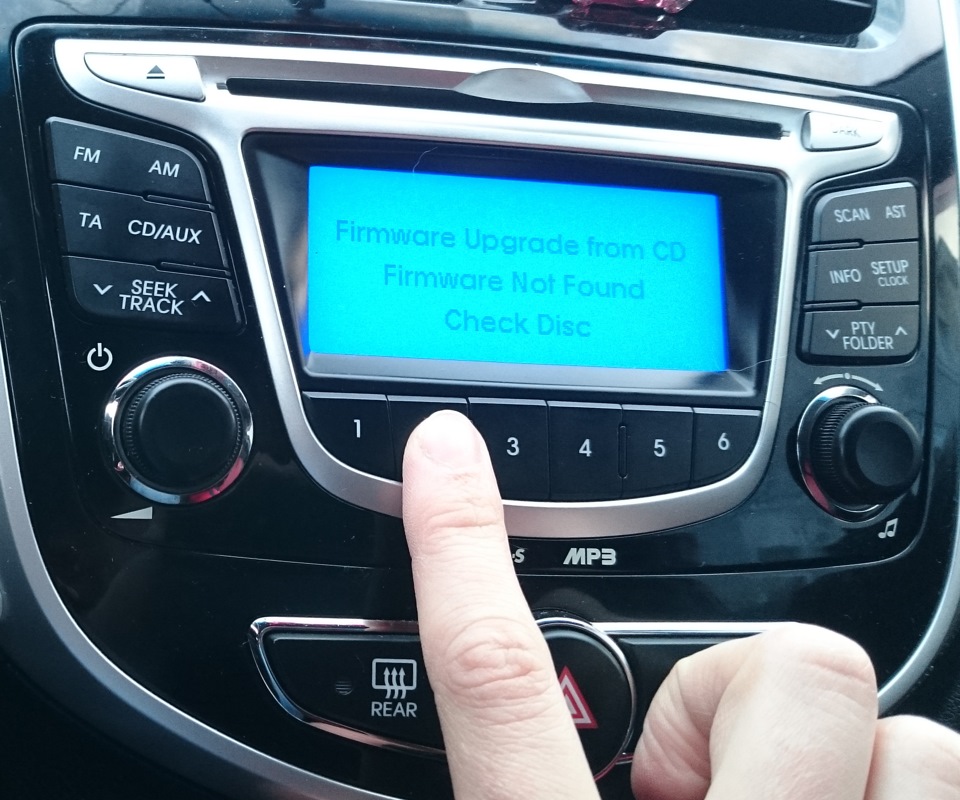
Метод первый: подключите Amazon Music к автомобилю с помощью кабеля
Если в вашем автомобиле есть разъем AUX или USB , вы можете напрямую подключить его к телефону через кабель для синхронизации воспроизведения музыки Amazon Music в автомобиле.Безусловно, это самый простой способ воспроизвести Amazon Music в автомобиле. Но перед подключением убедитесь, что у вас есть подходящий кабель для вашего автомобиля, проверив инструкции производителя.
Советы: Вы можете напрямую настроить выбор треков на панели управления автомобильной стереосистемы, если подключите свой смартфон через USB-кабель . В то время как если ваш телефон подключен через AUX-IN кабель , вы можете регулировать громкость только на автомобильной стереосистеме. Чтобы пропустить трек вперед или назад, вы должны сделать это на своем смартфоне.
Метод второй: воспроизведение музыки Amazon в автомобиле через Bluetooth
Если вы забыли взять с собой USB-кабель, то просто воспользуйтесь функцией Bluetooth, чтобы перейти на беспроводную связь . Процесс подключения Bluetooth варьируется от стерео до стерео, но основные шаги все те же:
Процесс подключения Bluetooth варьируется от стерео до стерео, но основные шаги все те же:
Шаг 1 Включите Bluetooth и на мобильном устройстве, и на автомобильной стереосистеме.
Шаг 2 Внизу следующего экрана смартфона вы найдете список доступных устройств Bluetooth.Найдите свою стереосистему в списке и выберите ее (при необходимости введите код сопряжения).
Шаг 3 Затем просто запустите приложение Amazon Music на своем телефоне, чтобы начать наслаждаться мелодиями Amazon Music.
Метод третий: потоковая передача музыки с Amazon в автомобиле через Apple CarPlay
В настоящее время Amazon Music готов для вашего удовольствия от прослушивания с Apple CarPlay . Вы можете слушать популярные плейлисты Amazon в автомобиле с помощью этой функции, выполнив следующие действия:
Шаг 1 Войдите в учетную запись Amazon Music на своем iPhone.
Шаг 2 Подключите iPhone к стереосистеме, совместимой с CarPlay, с помощью кабеля USB или по беспроводной связи Bluetooth.
Шаг 3 Перейдите в «Настройки > Общие> CarPlay » на iPhone и выберите опцию автомобильной стереосистемы.
Затем вы можете выбрать свои любимые треки Amazon Music на стереодисплее для воспроизведения или напрямую дать команду «Siri», чтобы помочь вам.
Метод четвертый: воспроизведение музыки Amazon в автомобиле через USB-накопитель
Amazon Music поддерживает загрузку треков в автономном режиме для сохранения данных пользователей.Но сложно загрузить и перенести песни Amazon Music на USB-накопитель для воспроизведения в автомобиле. Почему? Просто потому, что все ваши файлы Amazon Music закодированы, что позволяет пользователям перемещать загруженные треки в другие музыкальные проигрыватели для потоковой передачи. В этом случае сначала вам необходимо записать всю свою библиотеку Amazon Music в виде простых музыкальных форматов, прежде чем переносить их на USB-накопитель.
Необходимый инструмент: TuneBoto Amazon Music Converter
Для записи и загрузки Amazon Music в открытых музыкальных форматах настоятельно рекомендуется TuneBoto Amazon Music Converter. Это рекордер с самым высоким рейтингом, специально разработанный для пользователей Amazon Music Unlimited и Prime Music, чтобы записывать любые песни, альбомы или плейлисты в формате MP3 / AAC / WAV / FLAC / AIFF с сохранением информации ID3. Благодаря независимой возможности завершить весь процесс загрузки и записи Amazon Music никаких дополнительных приложений (включая Amazon Music) не требуется. С помощью такого умного инструмента вы можете перенести всю загруженную вами музыку Amazon Music на USB-накопитель для потоковой передачи в автомобиле без каких-либо ограничений.
Это рекордер с самым высоким рейтингом, специально разработанный для пользователей Amazon Music Unlimited и Prime Music, чтобы записывать любые песни, альбомы или плейлисты в формате MP3 / AAC / WAV / FLAC / AIFF с сохранением информации ID3. Благодаря независимой возможности завершить весь процесс загрузки и записи Amazon Music никаких дополнительных приложений (включая Amazon Music) не требуется. С помощью такого умного инструмента вы можете перенести всю загруженную вами музыку Amazon Music на USB-накопитель для потоковой передачи в автомобиле без каких-либо ограничений.
Учебное пособие о том, как перенести музыку Amazon на USB-накопитель для воспроизведения в автомобиле:
Шаг 1 Загрузите и запустите TuneBoto Amazon Music Converter.
Шаг 2 Нажмите кнопку « Setting » в правом верхнем углу, чтобы выбрать выходной формат (MP3 / AAC / WAV / FLAC / AIFF), путь вывода, качество вывода (256 кбит / с, 192 кбит / с, 128 кбит / с) и другие параметры.
Шаг 3 Откройте альбом Amazon, исполнителя или список воспроизведения, затем нажмите синюю кнопку « Добавить » и выберите песни Amazon, которые вы хотите преобразовать.
Шаг 4 Закончив выбор, нажмите кнопку « Convert », чтобы начать преобразование. Через несколько минут вы сможете найти записанные треки Amazon Music, нажав кнопку « History ».
Шаг 5 Перенесите загруженные аудиофайлы с компьютера на USB-накопитель, затем подключите USB-накопитель напрямую к автомобилю, чтобы начать наслаждаться песнями Amazon Music.
Подробное руководство: как перенести музыку с Amazon на USB
Метод пятый: запись музыки Amazon на компакт-диски для воспроизведения в автомобиле
Кроме сохранения песен на USB-накопитель для воспроизведения в автомобиле, вы также можете записать Amazon Music на компакт-диски для прослушивания дисковода. Но опять же, Amazon Music не предоставляет доступ для записи закодированных песен на компакт-диски . Таким образом, чтобы все было гладко, вам также понадобится умный TuneBoto Amazon Music Converter для первой записи песен Amazon. После преобразования альбомов Amazon Music в обычные MP3 / AAC / FLAC / WAV / AIFF вы сможете легко записывать их на компакт-диски одним из следующих двух способов:
Но опять же, Amazon Music не предоставляет доступ для записи закодированных песен на компакт-диски . Таким образом, чтобы все было гладко, вам также понадобится умный TuneBoto Amazon Music Converter для первой записи песен Amazon. После преобразования альбомов Amazon Music в обычные MP3 / AAC / FLAC / WAV / AIFF вы сможете легко записывать их на компакт-диски одним из следующих двух способов:
Подробное руководство: как записать музыкальную песню Amazon на CD
1. Используйте проигрыватель Windows Media для записи компакт-диска
Шаг 1 Вставьте подходящий чистый CD или DVD в привод CD / DVD-RW вашего компьютера и убедитесь, что ваш CD и DVD доступен для записи.
Шаг 2 Запустите Windows Media Player на компьютере и нажмите кнопку « Burn » на правой панели.
Шаг 3 Найдите преобразованные песни Amazon Music, перетащите их на панель записи.
Шаг 4 Выберите « Audio CD » из меню и нажмите кнопку « Начать запись ».
После того, как все будет сделано, просто вставьте компакт-диск в машину, и теперь можно наслаждаться треками Amazon Music!
2.Используйте iTunes для записи компакт-диска
Шаг 1 Установите и запустите iTunes. Перейдите в iTunes «Файл > Создать> Список воспроизведения », введите имя для списка воспроизведения, затем перетащите в него записанные песни Amazon Music.
Шаг 2 Вставьте чистый компакт-диск в компьютер. Щелкните правой кнопкой мыши список воспроизведения, который вы только что создали в iTunes, и выберите « Записать список воспроизведения на диск ».
Шаг 3 Появится новое окно, в котором вы сможете выбрать желаемую скорость и формат диска для записи Amazon Music.
Шаг 4 Нажмите « Burn » и дождитесь копирования Amazon Music на компакт-диск.
Когда процесс записи завершен, просто начните потоковую передачу ваших любимых песен Amazon в автомобиле, вставив компакт-диск.
Заключительные слова
Выше мы перечислили 5 методов, которые помогут вам воспроизвести Amazon Music в машине . Просто выберите подходящий и начните наслаждаться песнями Amazon во время долгой поездки! Для тех, кто хотел бы, чтобы Amazon Music всегда можно было воспроизводить, рекомендуется сначала записывать песни в распространенных музыкальных форматах с помощью TuneBoto Amazon Music Converter.TuneBoto предлагает пользователям бесплатную пробную версию для тестирования ее функций. А теперь попробуйте!
Примечание. Бесплатная пробная версия TuneBoto Amazon Music Converter позволяет конвертировать первые три минуты каждой песни и конвертировать 3 музыкальных файла за раз. Вы можете снять ограничения и включить все функции, купив полную версию.
Видеоурок: как конвертировать музыку Amazon в MP3?
.

 Выбираем YES (разрешаем сопряжение) и подтверждаем.
Выбираем YES (разрешаем сопряжение) и подтверждаем. Разве что только в вашей машине есть поддержка Apple CarPlay. Или магнитола поддерживает подключение iPhone по кабелю (смотрите характеристики). Такая возможность есть на некоторых моделях от Alpine, BOSS, JVC, Kenwood, Pioneer.
Разве что только в вашей машине есть поддержка Apple CarPlay. Или магнитола поддерживает подключение iPhone по кабелю (смотрите характеристики). Такая возможность есть на некоторых моделях от Alpine, BOSS, JVC, Kenwood, Pioneer.
 Так же соединяем магнитолу с трансмиттером с помощью 3.5 mm кабеля через AUX.
Так же соединяем магнитолу с трансмиттером с помощью 3.5 mm кабеля через AUX.


 В том числе доступ к музыкальным онлайн сервисам.
В том числе доступ к музыкальным онлайн сервисам.

 Снова тапните по сообщению «Передача файлов» и выберите пункт «Отмена».
Снова тапните по сообщению «Передача файлов» и выберите пункт «Отмена». В этом случае, магнитола выполнит функции усилителя, регулятора уровня громкости, а в плеере смартфона можно будет выбирать треки, настраивать громкость, эквалайзер и т.д.;
В этом случае, магнитола выполнит функции усилителя, регулятора уровня громкости, а в плеере смартфона можно будет выбирать треки, настраивать громкость, эквалайзер и т.д.; Осмотрите его внимательно, поищите механические изъяны – заломы, трещины, порванные участки. При наличии последних, кабель придется заменить;
Осмотрите его внимательно, поищите механические изъяны – заломы, трещины, порванные участки. При наличии последних, кабель придется заменить; д. В этом случае, потребуется помощь профессионалов.
д. В этом случае, потребуется помощь профессионалов. Магнитофон может воспроизводить контент, записанный на накопителе смартфона. Управление осуществляется при помощи меню автомагнитолы или мобильного устройства.
Магнитофон может воспроизводить контент, записанный на накопителе смартфона. Управление осуществляется при помощи меню автомагнитолы или мобильного устройства.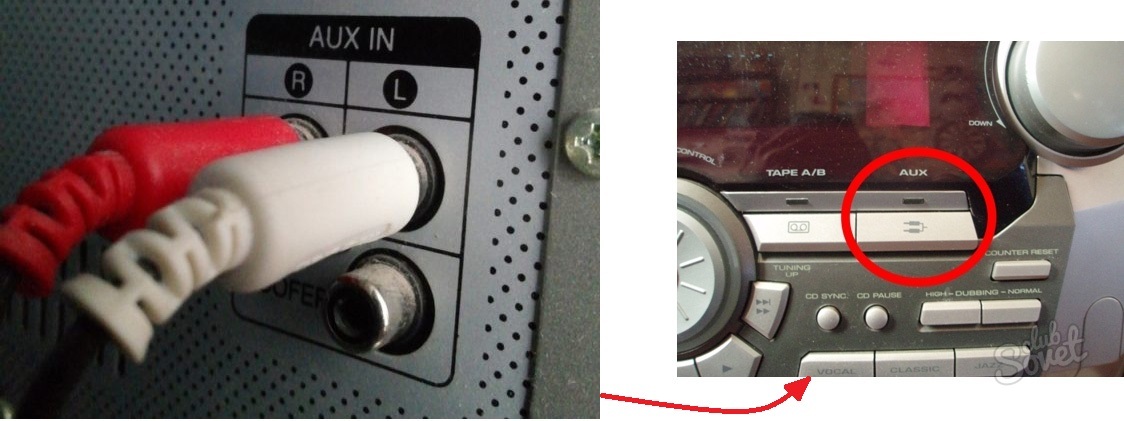 0 (AOA 2.0).
0 (AOA 2.0).





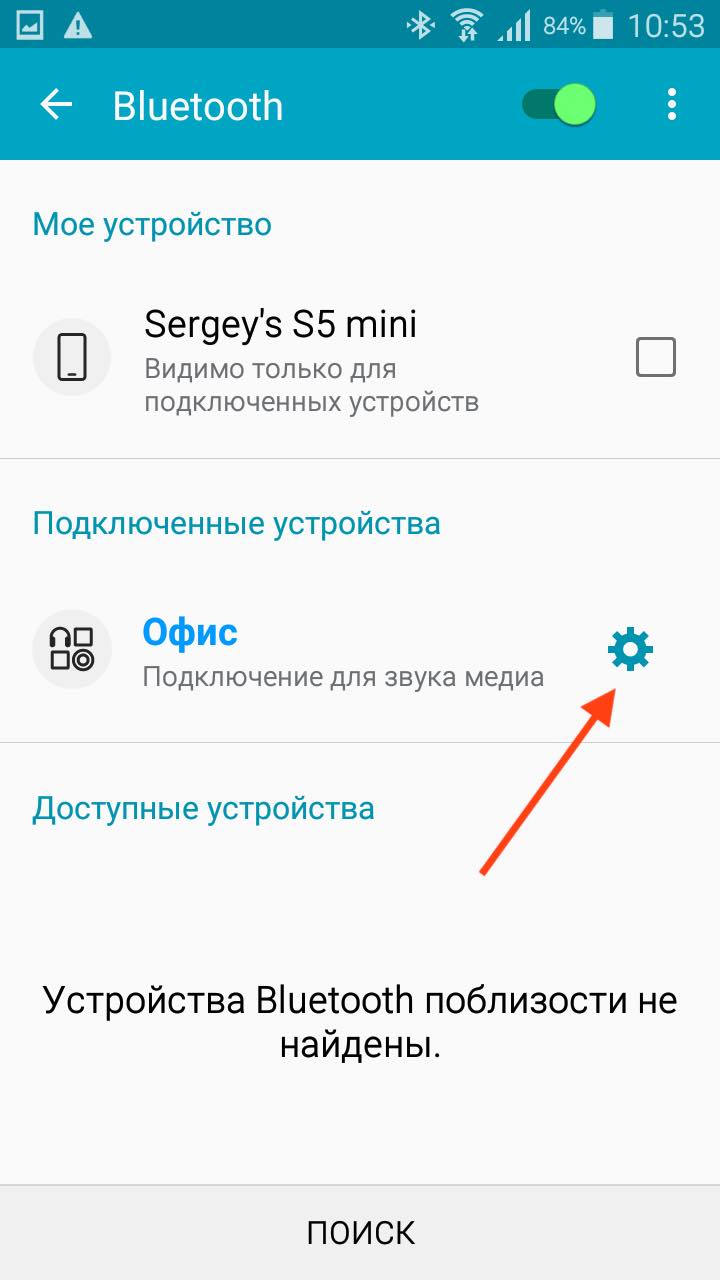 0).
0).
